
јМРшБЩДЎЈ¬Н¬СщКЗАҙЧФINSҙуАР@BastardFilmsөДТ»ёцЧцЖ·Јә
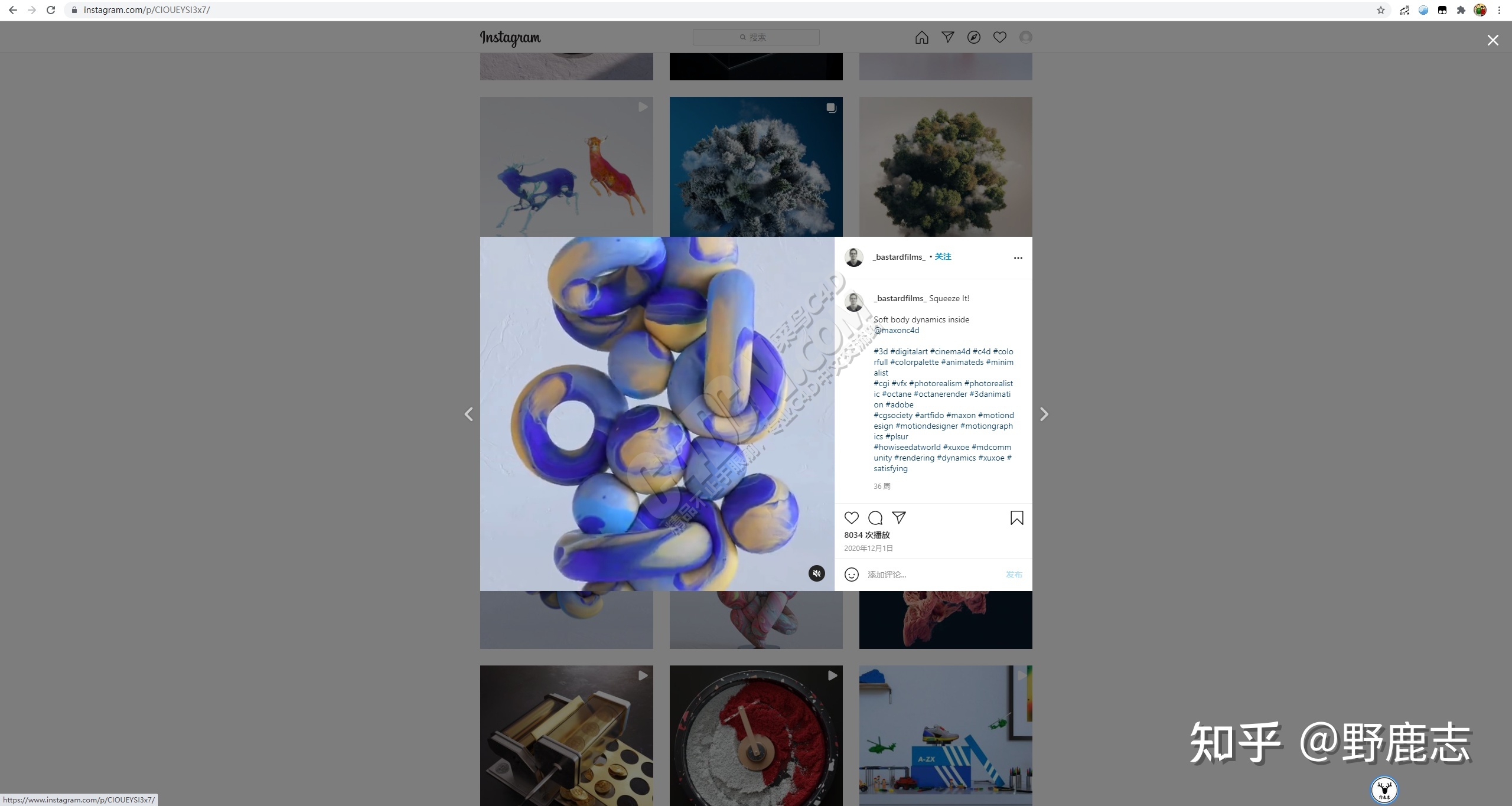
ТтОӘ¶ҜНјөДЦЎКэТФј°іЯҙзөДПЮЦЖЈ¬ОТјУЛЩІўС№ЛхБЛТ»ПВЈ¬ҙујТҝҙҝҙ°ЙЈә

ФӯНјЧцХЯBastardFilmsЈ¬ИзЗЦЗлБӘЙҫ
ФӯЧцХЯКЗК№УГC4DИбМеЦЖЧцөДЈ¬ТтОӘОТЦӘөАC4DИбМеТ»Цұ¶јәЬҝЁЈ¬ЛщТФҙУАҙ¶јГ»УГ№эЎЈ
ҙЛҙООТІвСйҝјКФБЛТ»ПВЈ¬ЧЬМеёРҫхІЩЧцЖдКөКЗәЬјтөҘөДЈ¬ЦШТӘ»№КЗ¶ҜБҰС§·ВХжІОКэөДТ»ЦұөчКФЎЈ
ФӯЧцХЯөДДЗёцАҙ»Шј·С№өДР§№ыОТІ»И·¶ЁУРГ»УРЧцәуЖЪөДјфјӯЈ¬ОТ·ВХжөДКұәтДЗёцІОКэВФОўҝШЦЖІ»әГҫН»б·ВХжіцҙнЈ¬УЪКЗОТҫНЦ»ЧцБЛТ»ёцјтөҘөДј·С№И»әуөҜҝӘөД¶Ҝ»ӯЎЈ
ТІЛгКЗ¶ФИбМеөДТ»ҙОјтөҘМеСй°ЙЈ¬Аҙ°ЙЈ¬ҪсМмОТГЗҫНАҙЦЖЧцХвёцИбМеј·С№өД¶Ҝ»ӯ°ЙЈЎ

ҙтҝӘC4DЈ¬ЦЎЛЩВКЙиЦГОӘ25Ј¬ЧцТ»ёц10ГлөД¶Ҝ»ӯ°ЙЈә
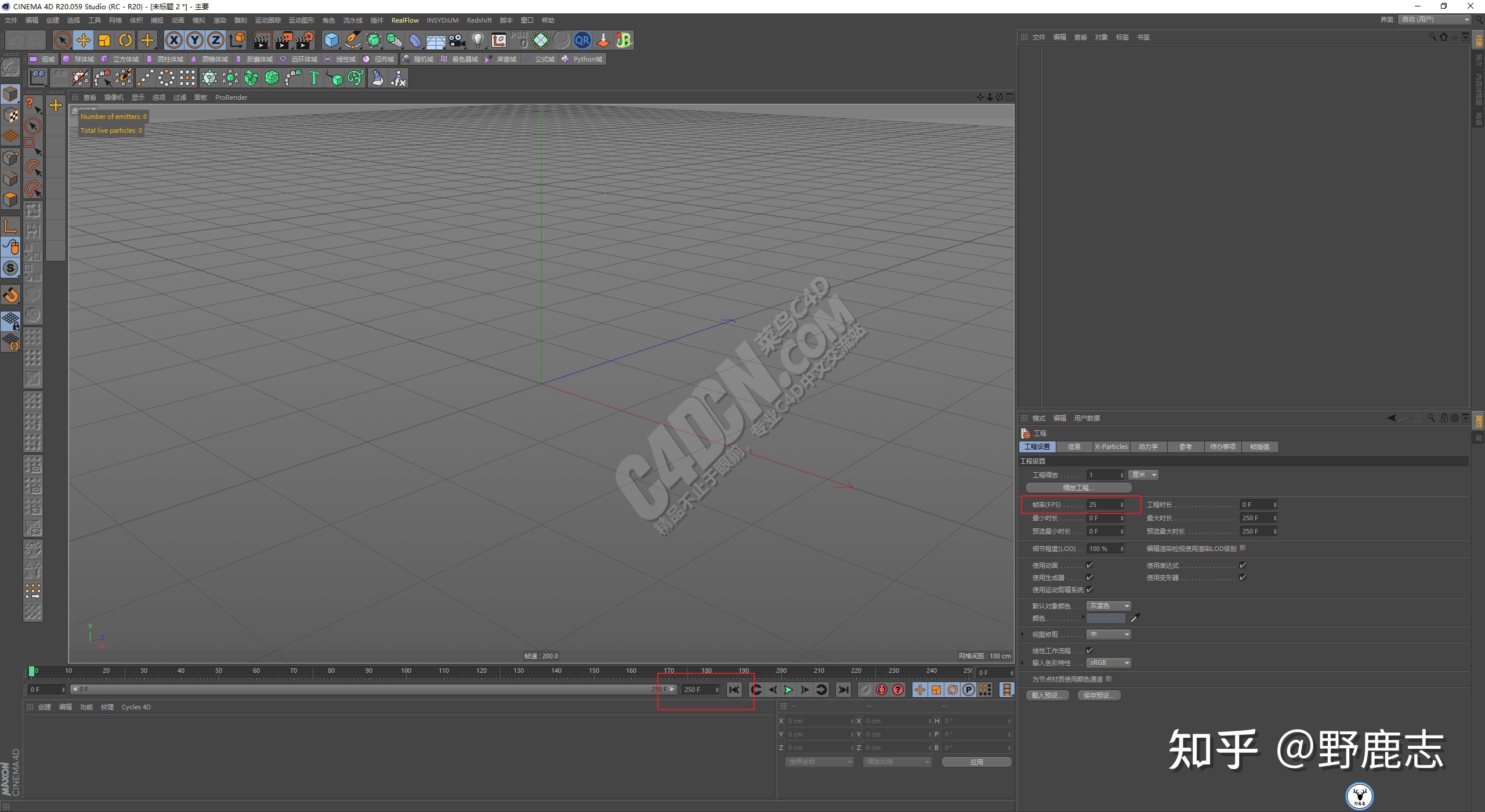
РВҪЁФІ»·Ј¬·ВХжөДКұәт·Ц¶ОДЬ№»ЙЩТ»өгЈ¬өИ¶ҜБҰС§·ВХжНкОТГЗФЩУГПё·ЦЗъГж»тХЯдЦИҫЖчөДОпМеұкЗ©МнјУПё·ЦҫНРРБЛЈә
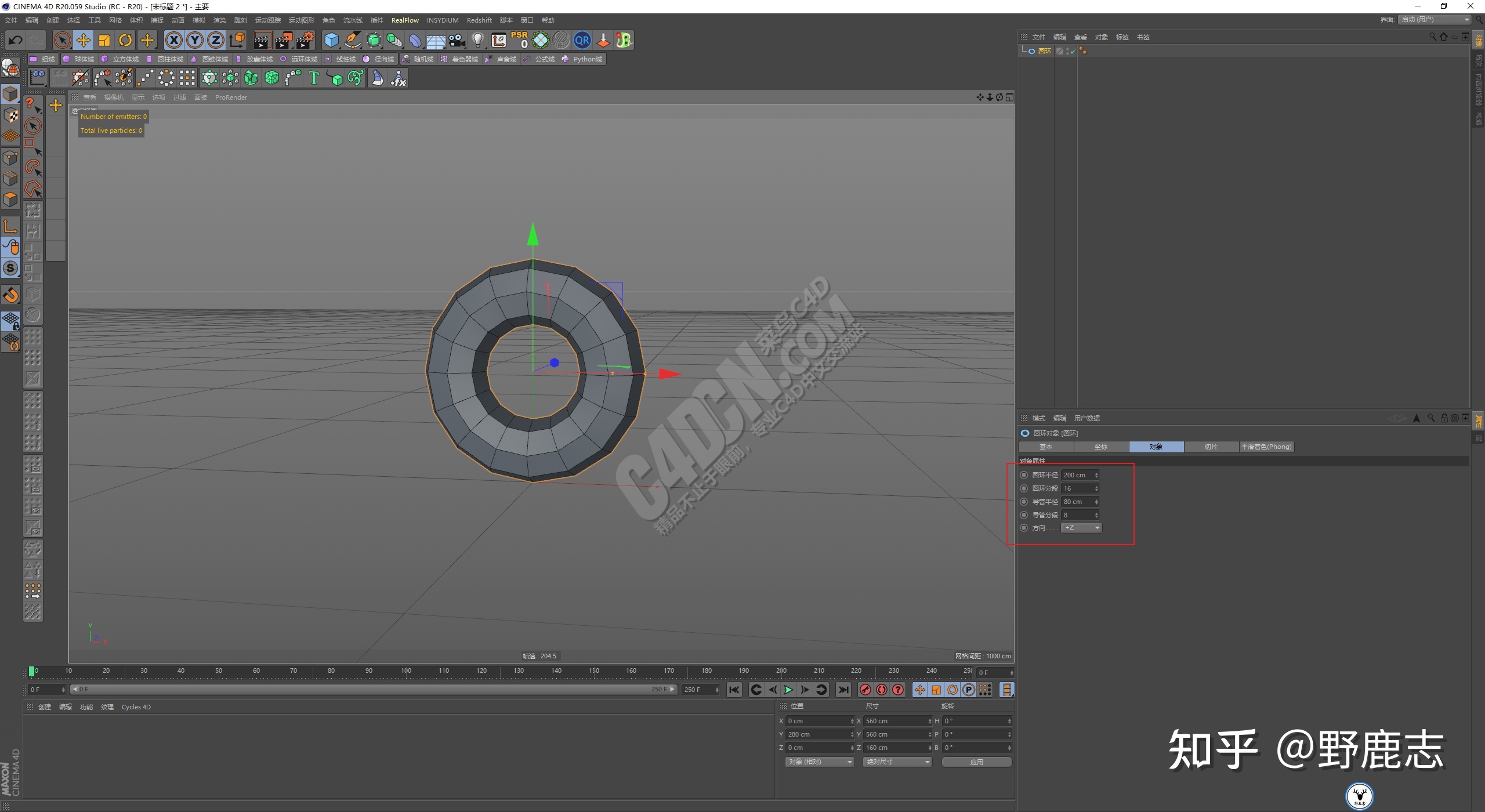
РВҪЁЗтМеЈ¬ТтОӘОТГЗәуГж·ВХж¶ҜБҰС§ј·С№әЬРЧГНЈ¬јЩИзЗтМеКЗЛДұЯГжІ»өҪІ»ұдәЬұгАыХЁҝӘЎЈ
ЛщТФОТХвАпСЎФсөДКЗ¶юК®ГжМеЈ¬ЛьКЗИэҪЗГжөДПа¶ФҫН»бұИҪПІ»ұдТ»өгЈ¬И»әу·Ц¶ОН¬СщДЬ№»ЙЩТ»өгЈә
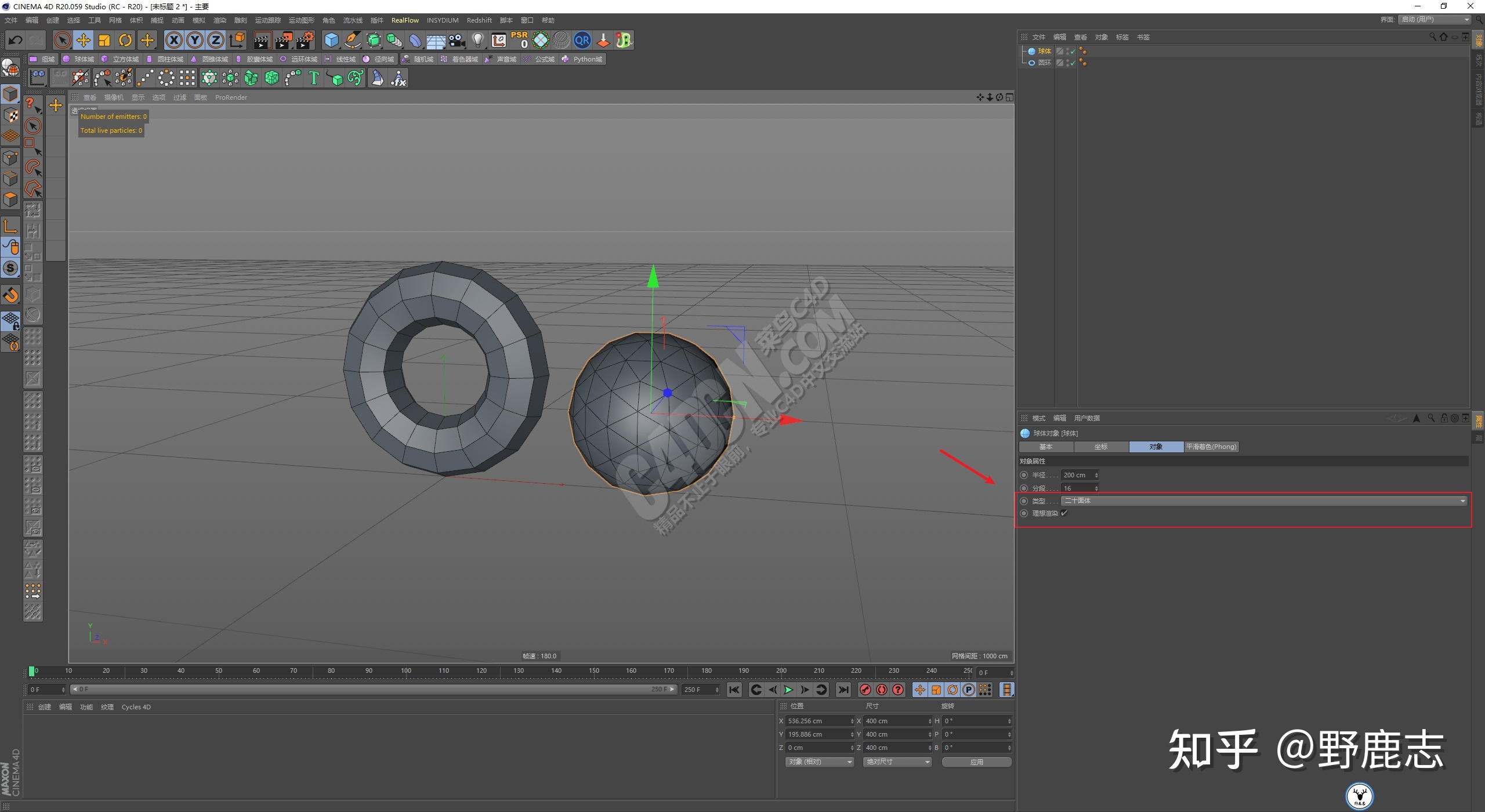
РВҪЁәЬ¶аёцОпМеЈ¬°Ъ·ЕЛьГЗөДО»ЦГЈ¬Ц»ТӘ°Ъ·ЕөДКұәтІ»ТӘУРҙ©ІеҫНәГЈ¬ФЩ°СЛьГЗҙтёцЧйЈ¬ХвТ»ІҪІ»УГ¶аЛө№юЈә
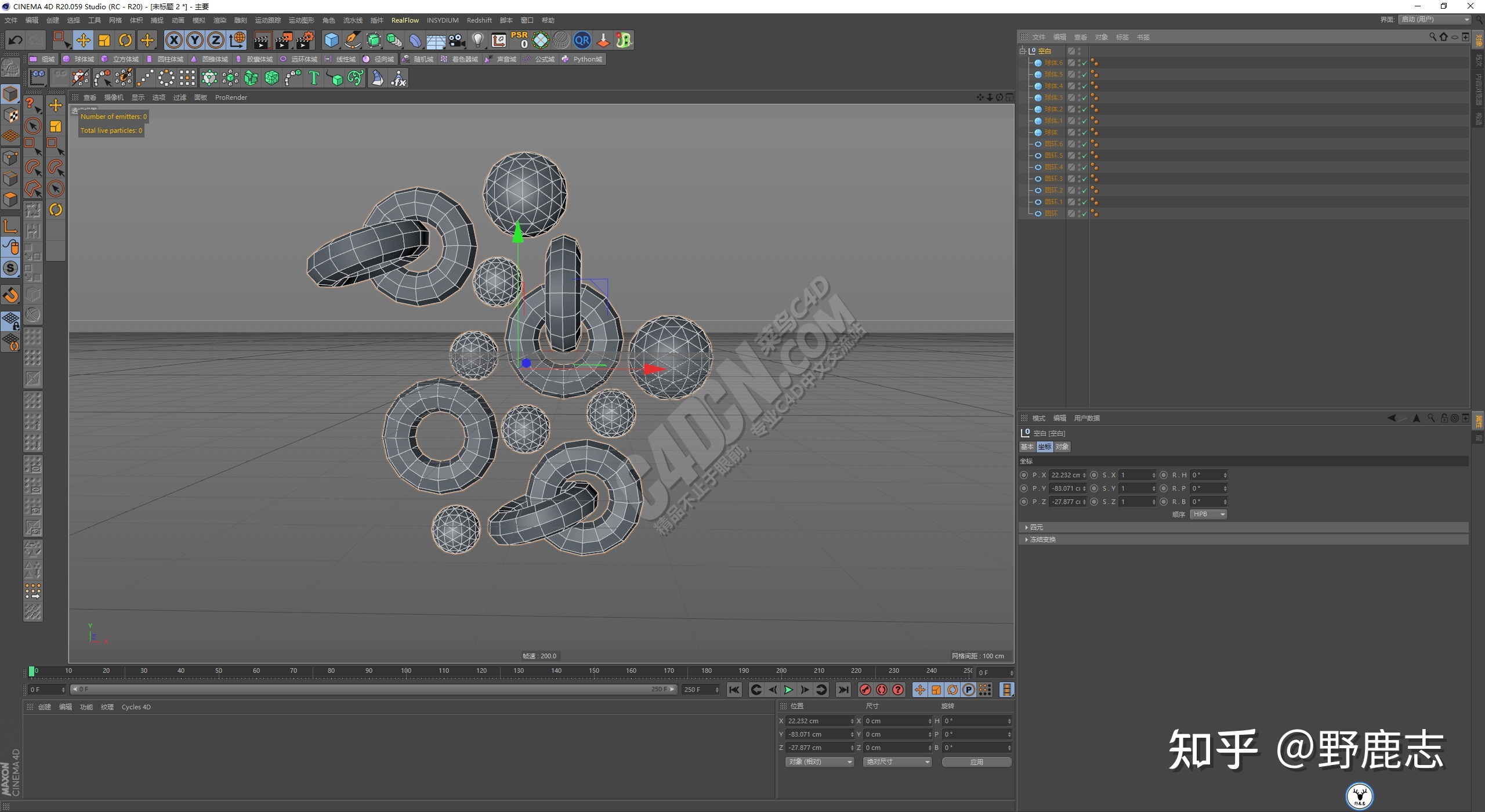
ТтОӘОТГЗәуГжЙПІДЦК»бУГөҪМщНјЈ¬»бЙжј°өҪUVWЧшұкөДОКМвЈ¬ЛщТФ°СЧйёҙЦЖіцАҙТ»·ЭЧцОӘұё·ЭЈ¬И»әуҪ«ОпМе¶јCөфЈә

ёшЧйМнјУ·ВХжұкЗ©-ИбМеЈә
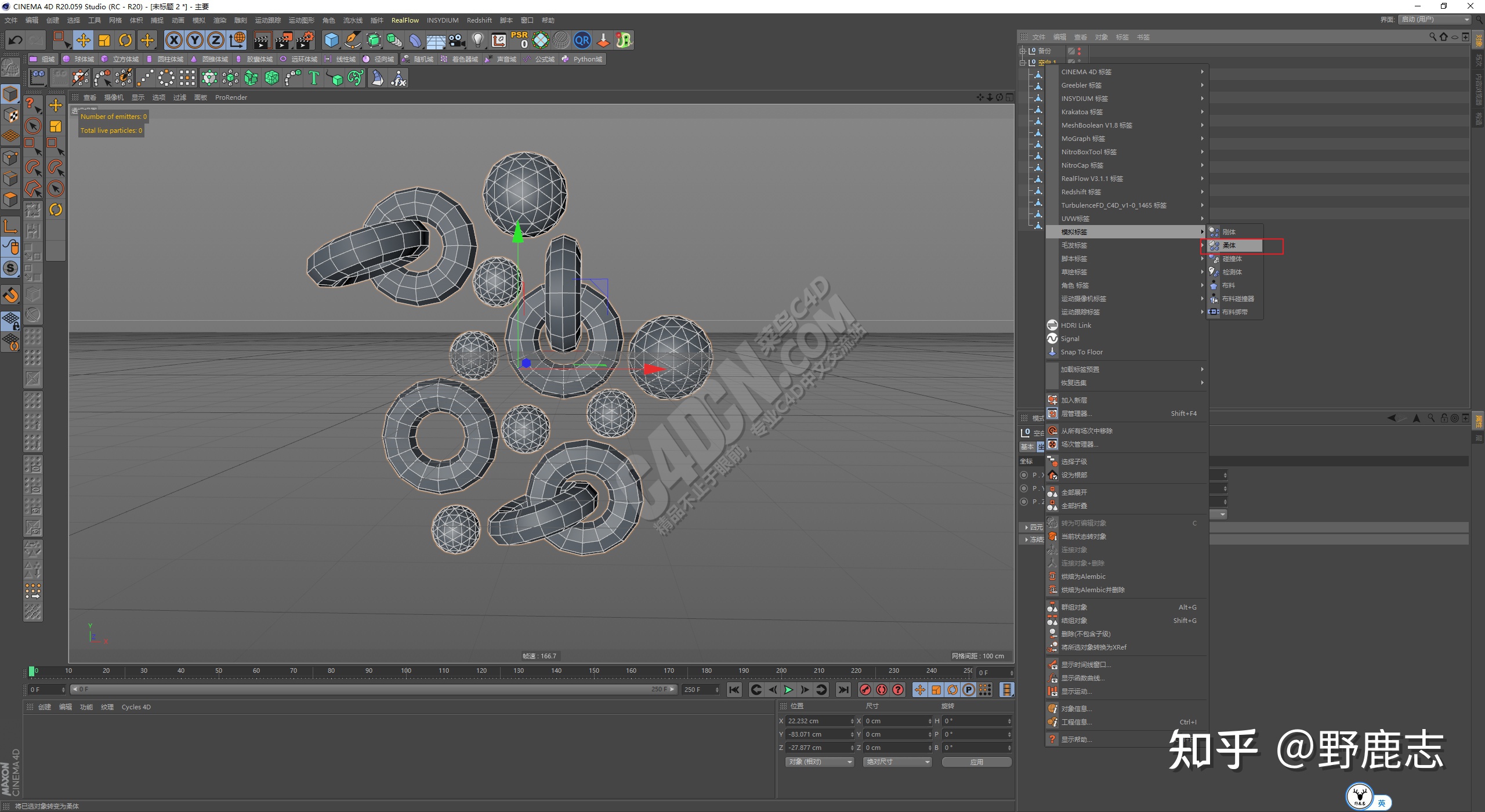
ЕцЧІАпјМіРұкЗ©УҰУГөҪЧУјҜЈ¬¶АБўФӘЛШСЎФсИ«ІҝЈ¬өг»чІҘ·ЕОпМеҫН»бМмИ»ПВВдЈә
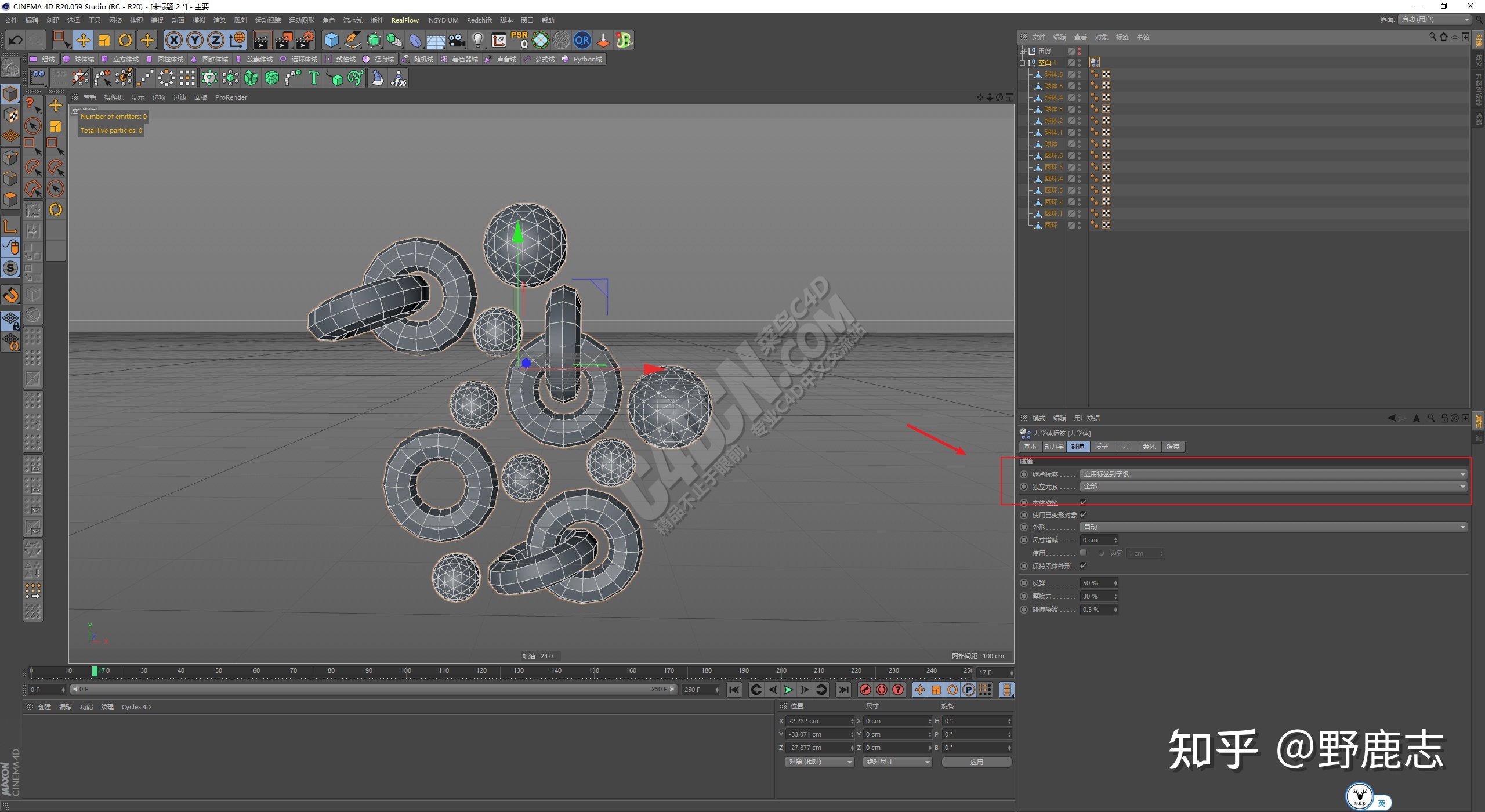
ҝөЗпDөчіц№ӨіМЙиЦГЈ¬ФЪ¶ҜБҰС§АпЈ¬ОТГЗ°СЦШБҰёДОӘ0Ј¬ҫНІ»»бПВВдБЛЈә
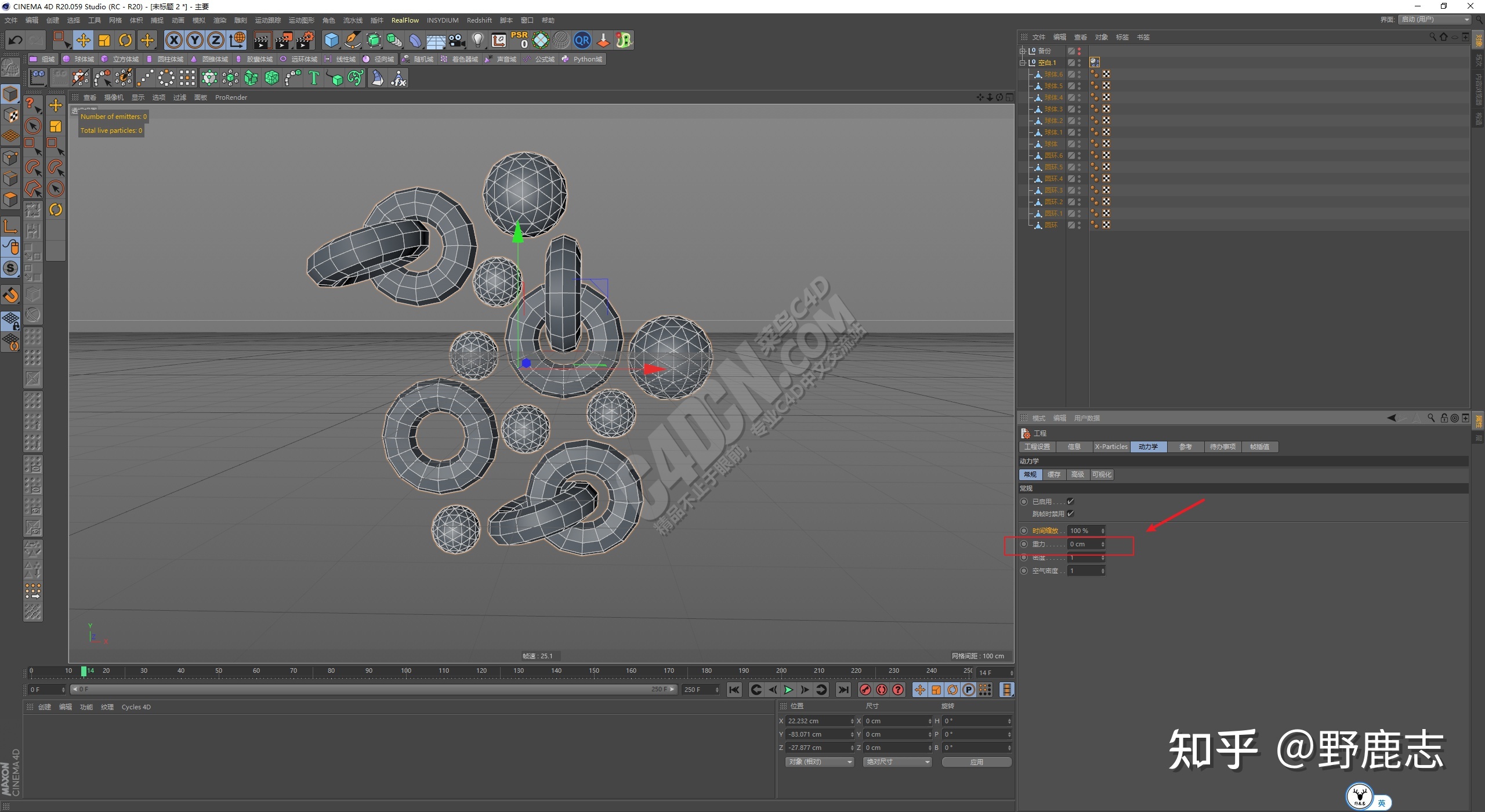
ө«КЗИзҪсөДОпМеКЗІ»»б¶ҜөДЈ¬ОТГЗДЬ№»ФЪ·ВХж-¶ҜБҰС§АпМнјУТ»ёцБҰЎЈ
ХвёцБҰәНЖХНЁөДБҰіЎІ»Т»СщЈ¬ЛьАаЛЖНтУРТэБҰЈ¬ДЬ№»ИГЛщУРөДОпМеЦ®јд¶јУРОьТэБҰ»тЕЕівБҰЈә
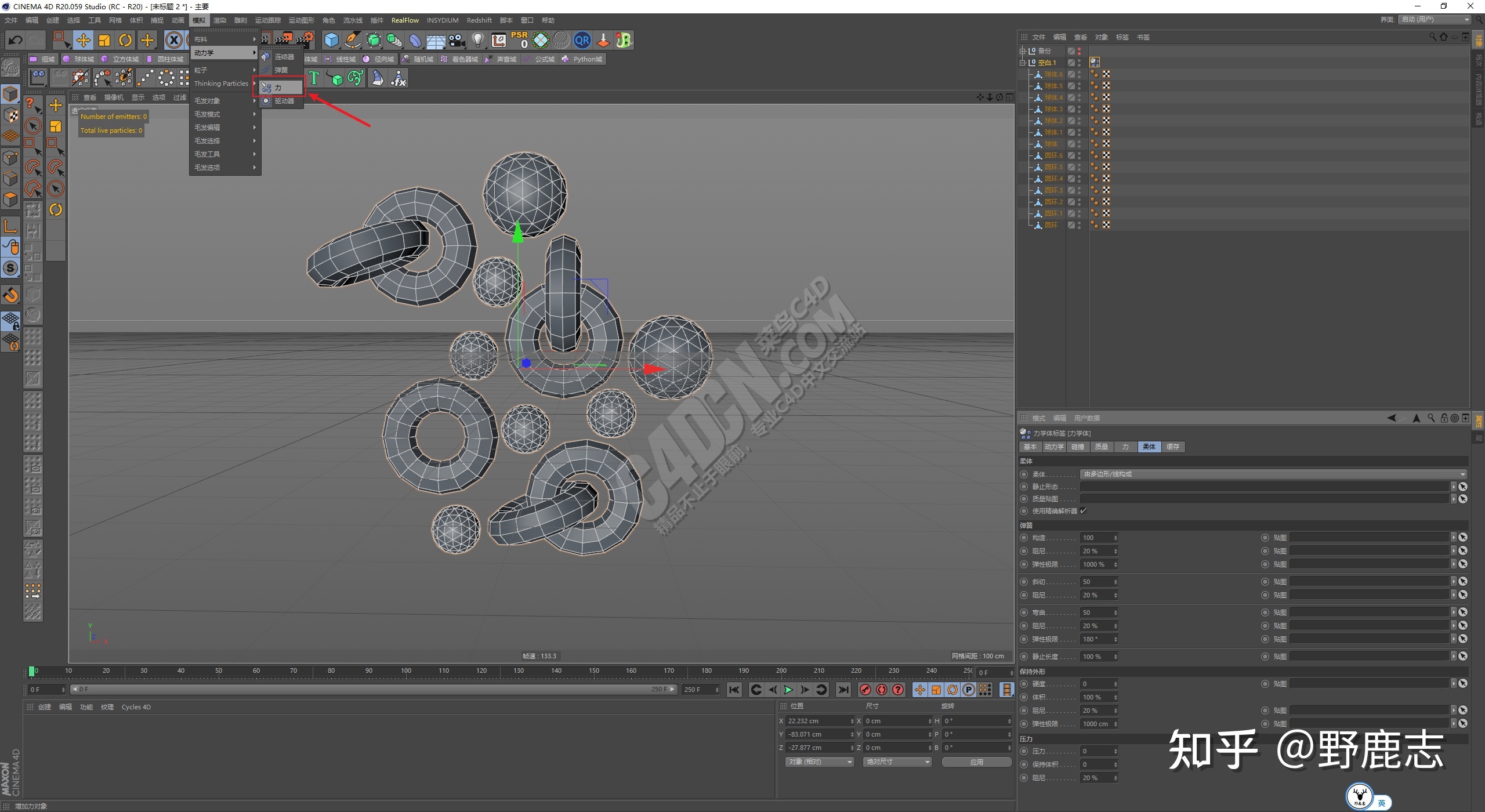
МнјУБЛБҰТФәуЈ¬өг»чІҘ·ЕјьЛыГЗҫН»бТтОӘ»ҘПаЦ®јдОьТэБҰөДЧцУГФҪј·ФҪҪфЈә
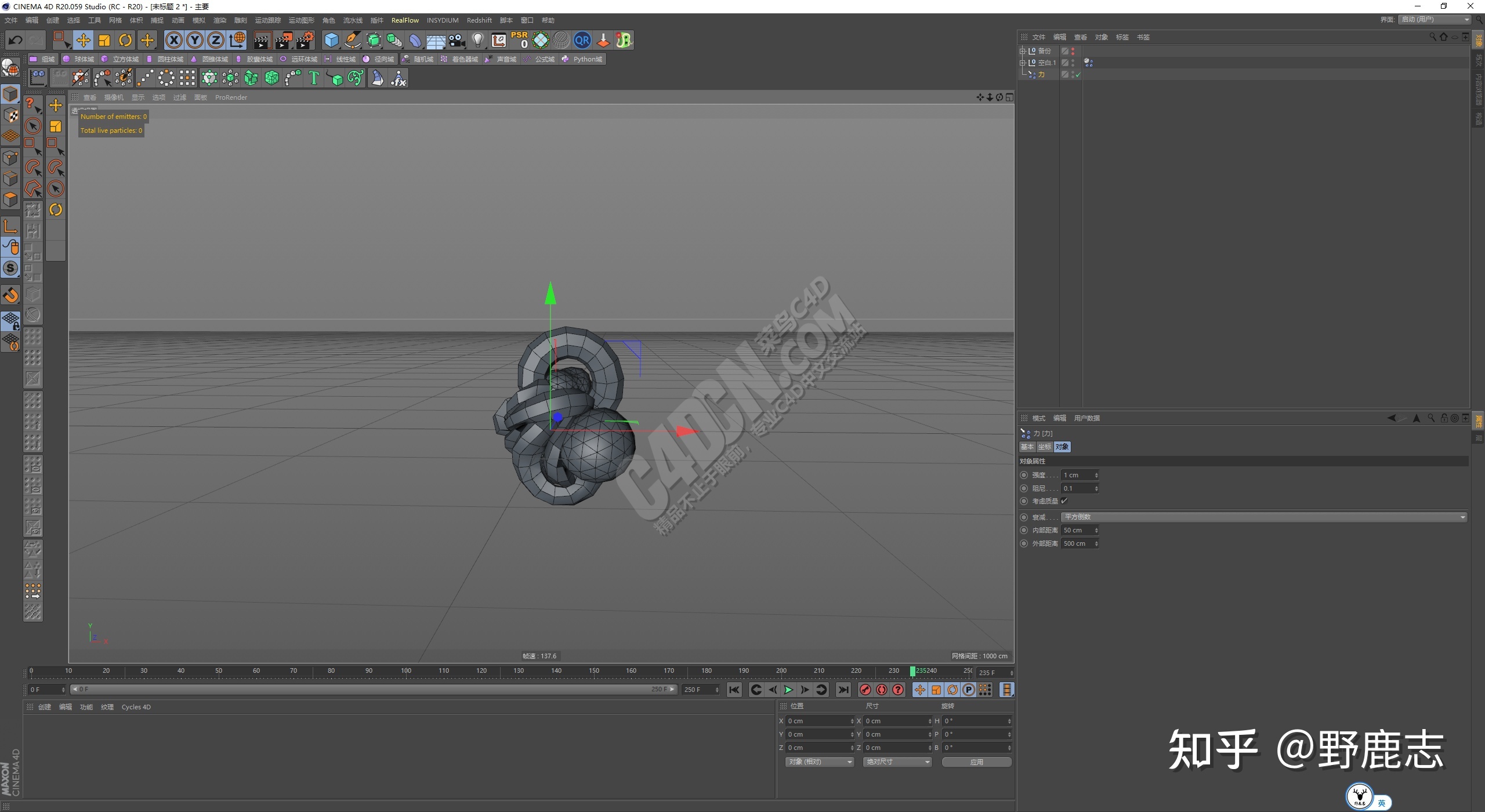
ОТГЗРиТӘПсФӯНјТ»СщЦРјдөДКұәтТ»ПВЧУұ»ј·өГәЬҪфЈ¬И»әуФЩФЪЛЙіЪөҜҝӘЎЈ
ЛщТФОТГЗДЬ№»ФЪБҰөДЗҝ¶ИЙПK№ШјьЦЎЈ¬ИГЛьФЪЦРјдТ»¶ОКұјдјУЗҝЈ¬И»әуФЩДріЙёәЦө°СОпМеЕЕівҝӘЎЈ
ө«КЗИзҪсДг»б·ўПЦУЙУЪОпМеФҪј·С№ҪфөјЦВ·ВХжіцҙнұдРОБЛЈә
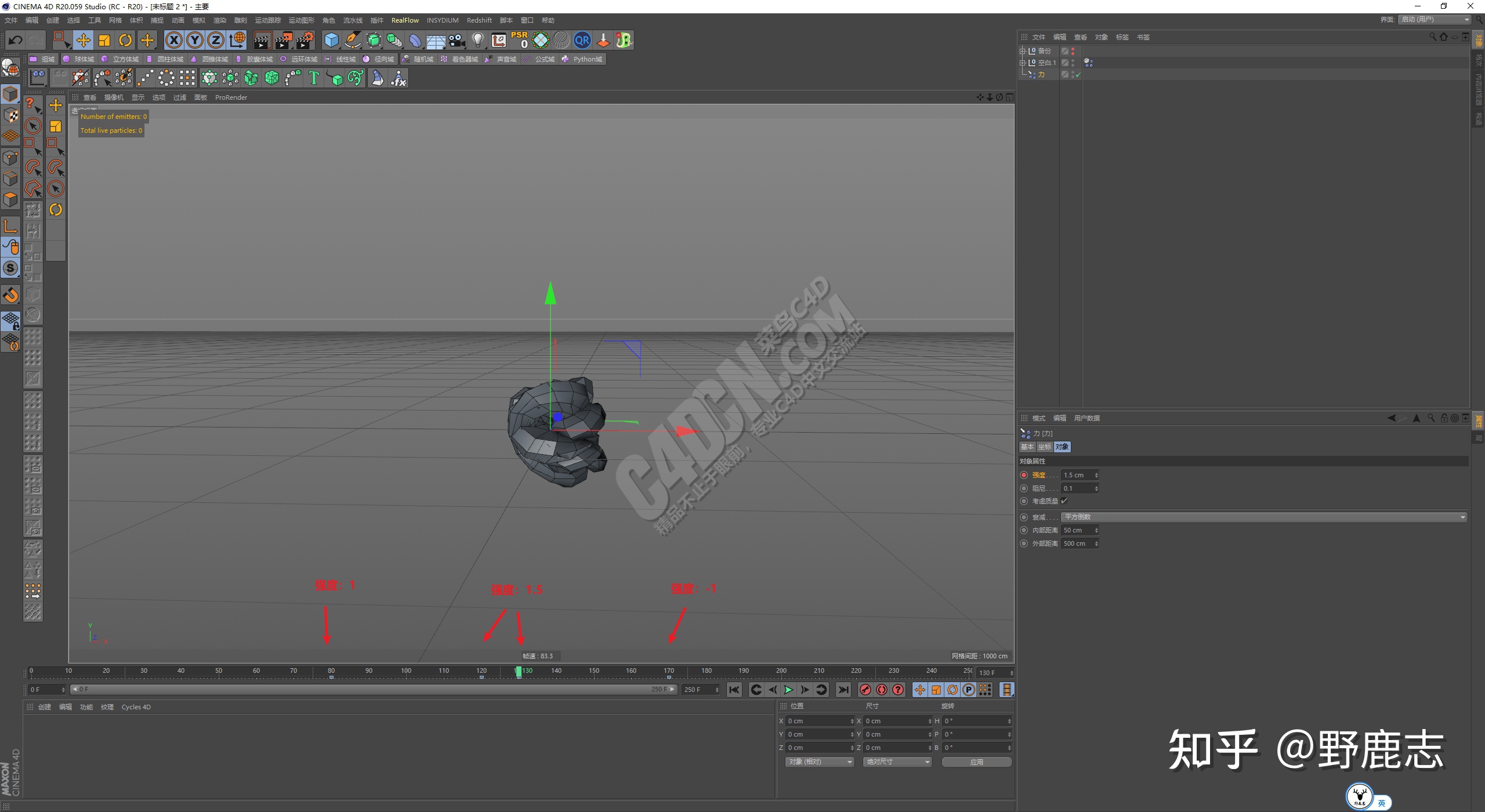
ХвёцҫНРиТӘөчХыІОКэІвКФБЛЈ¬ОТХвАпКЧПИІвСйҝјКФФЪ№ӨіМЙиЦГ¶ҜБҰС§АпЈ¬°СІҪГҝЦЎҪшІҪөҪБЛ10ЎЈ
ХвСщЧц·ВХж»бУъјУЧјИ·Т»өгЈ¬ИбМеТІ»бПа¶ФГ»УРДЗГҙИнЈ¬ө«КЗ·ВХжөДКұјд»бёьВэТ»Р©Јә
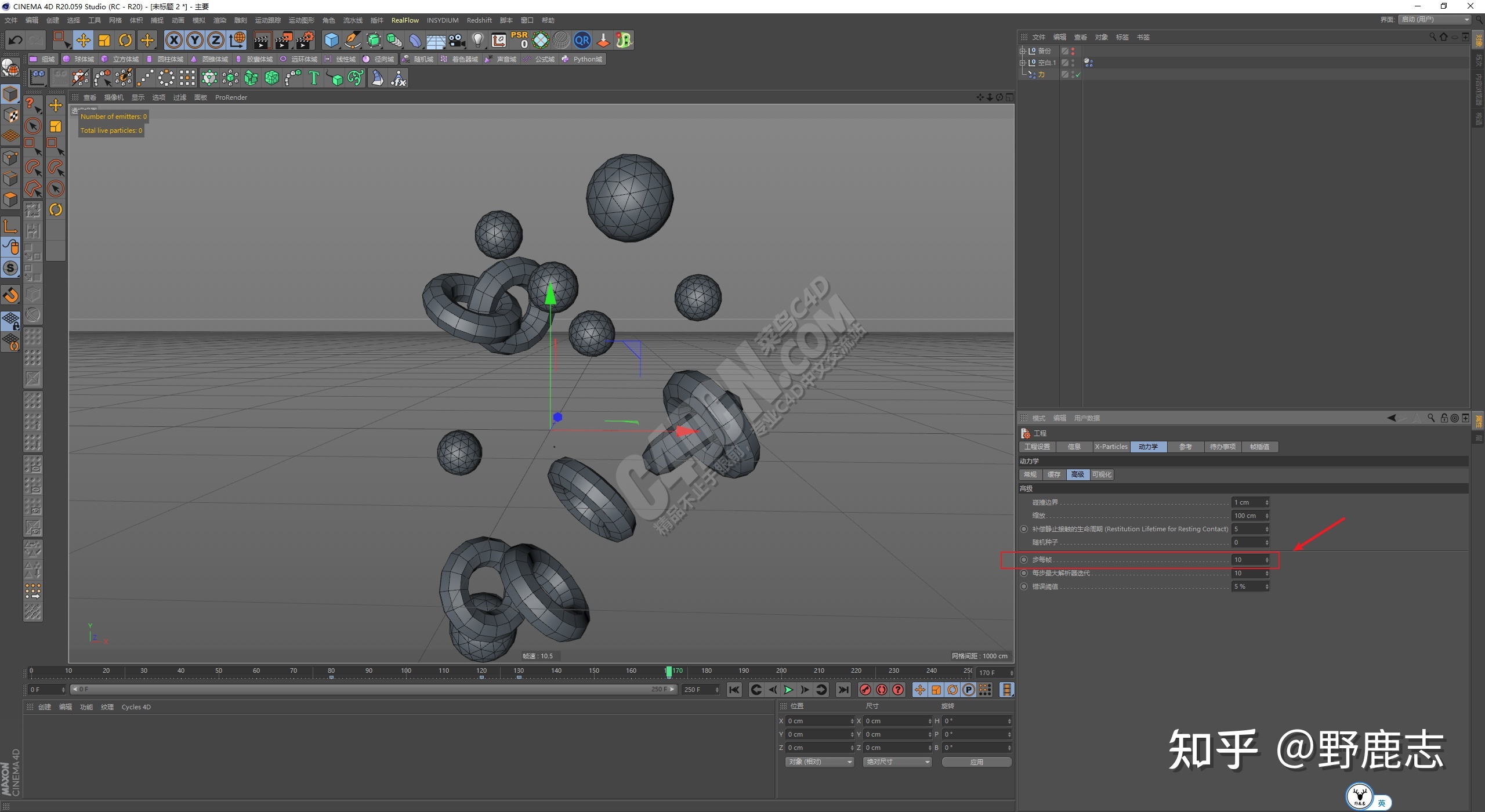
І»НвИзҪсУЙУЪИбМеГ»УРДЗГҙИнөДФө№КЈ¬ј·С№өДіМ¶ИТІІ»өҪЎЈ
ЛщТФОТХвАпФЪҫІЦ№іӨ¶ИөДКэЦөЙПKБЛПВЦЎЈ¬ҫІЦ№іӨ¶ИФҪРЎЈ¬ИбБм»бКХЛхЈ¬·ҙЦ®Фт»бЕтХНЈә
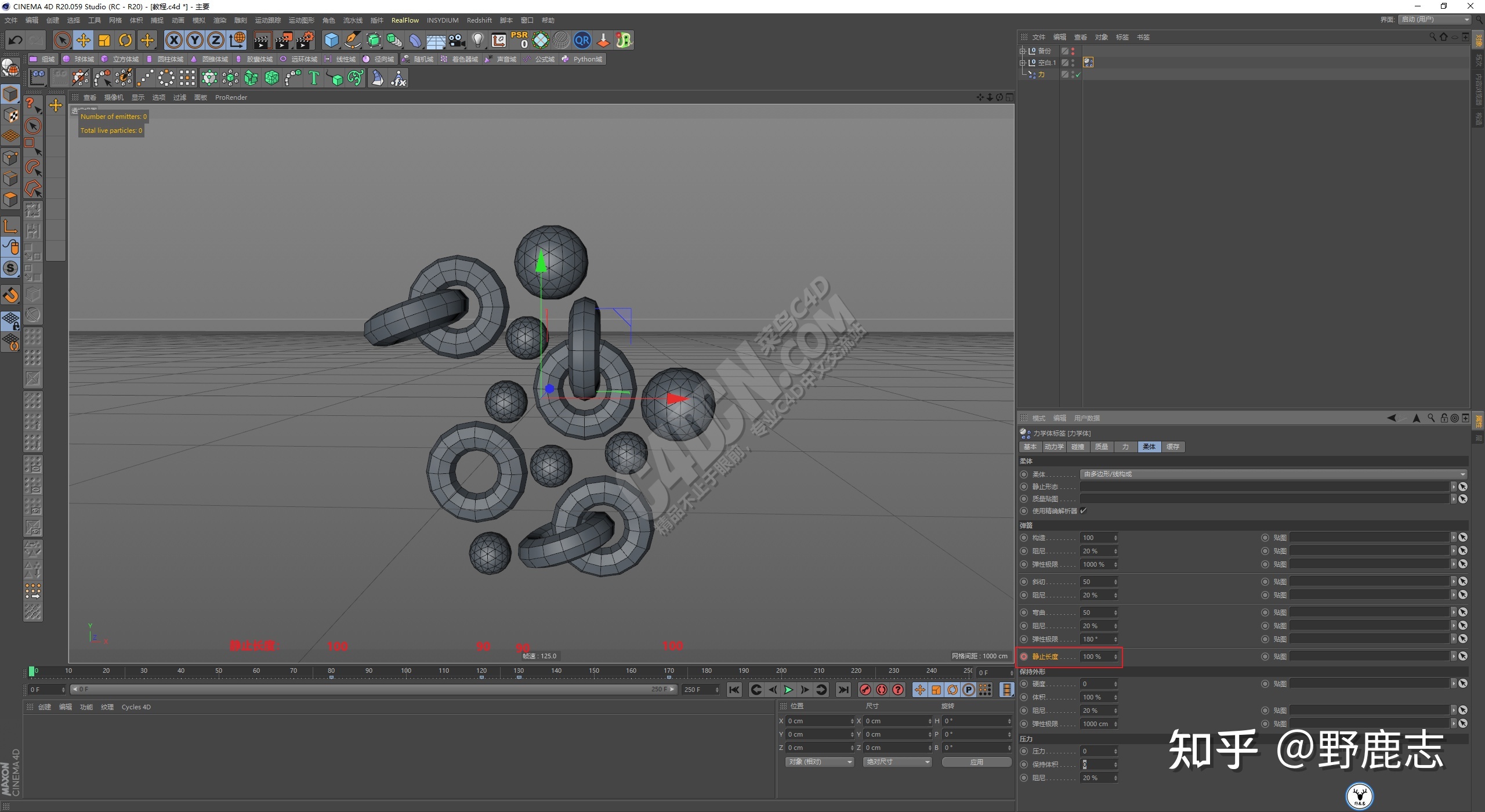
ИзҪсј·С№КХЛхөДіМ¶ИКЗ№»БЛЈ¬І»НвұдРОіцҙнөДАПОКМвУЦіКПЦБЛЈә
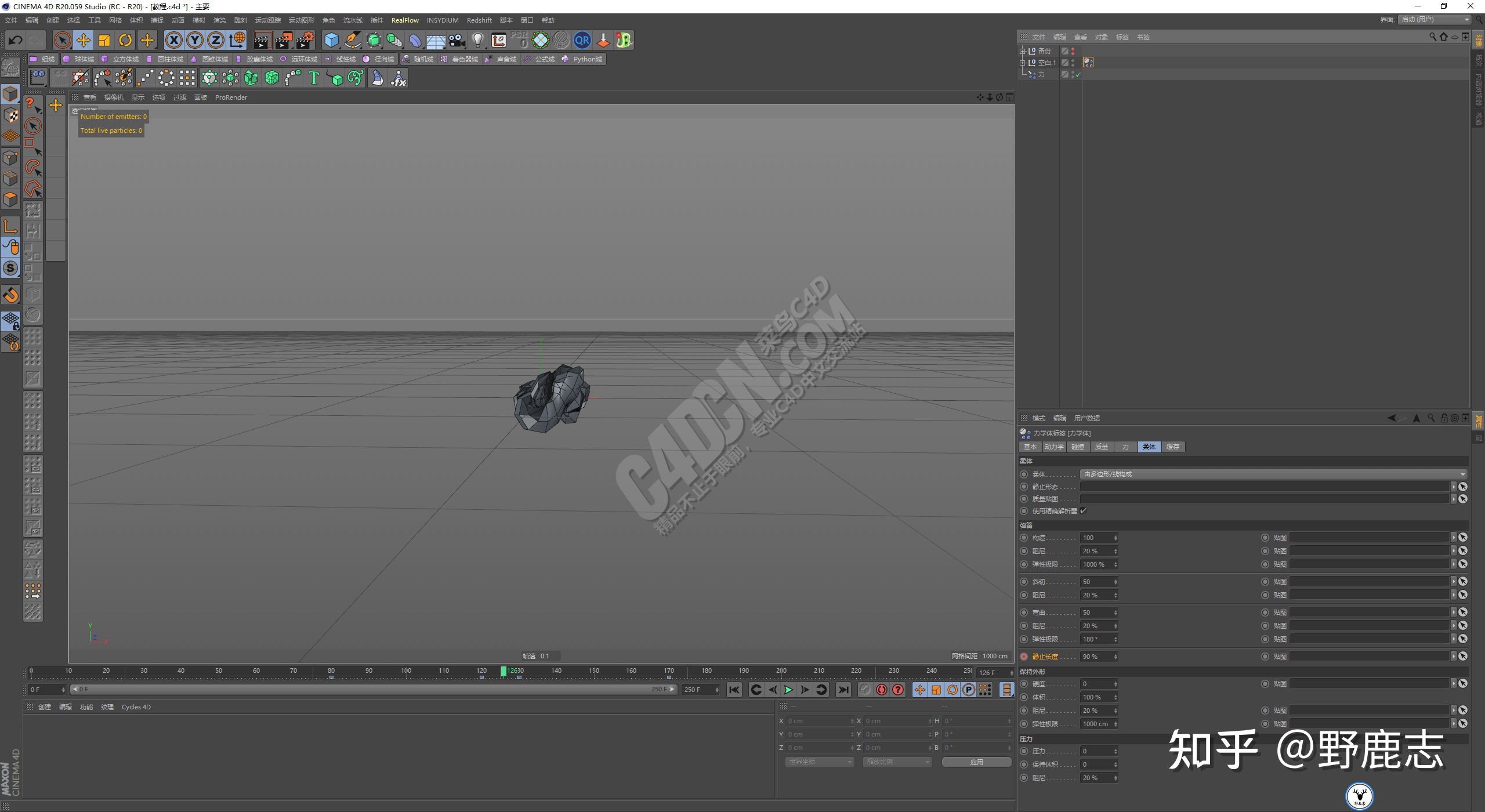
ЛщТФОТГЗДЬ№»ФЩҪшІҪТ»ПВБ¬ҪбМе»эөДКэЦөАҙИГұдРОөДОпМеҫЎБҝёҙФӯөҪТФЗ°өДИЭГІЎЈ
ХвёцКэЦөҙујТЦ»ТӘТ»өгөгөДИҘҪшІҪІвСйҝјКФЈ¬М«ёЯБЛј·С№өДР§№ыУЦІ»әГБЛЈ¬өЯД©ОТІвКФ60КЗТ»ёцұИҪПАнПлөДЧҙМ¬Јә

ёРҫхІоІ»¶аБЛҫНДЬ№»ПИ°С¶ҜБҰС§әжұәТ»ПВЈә
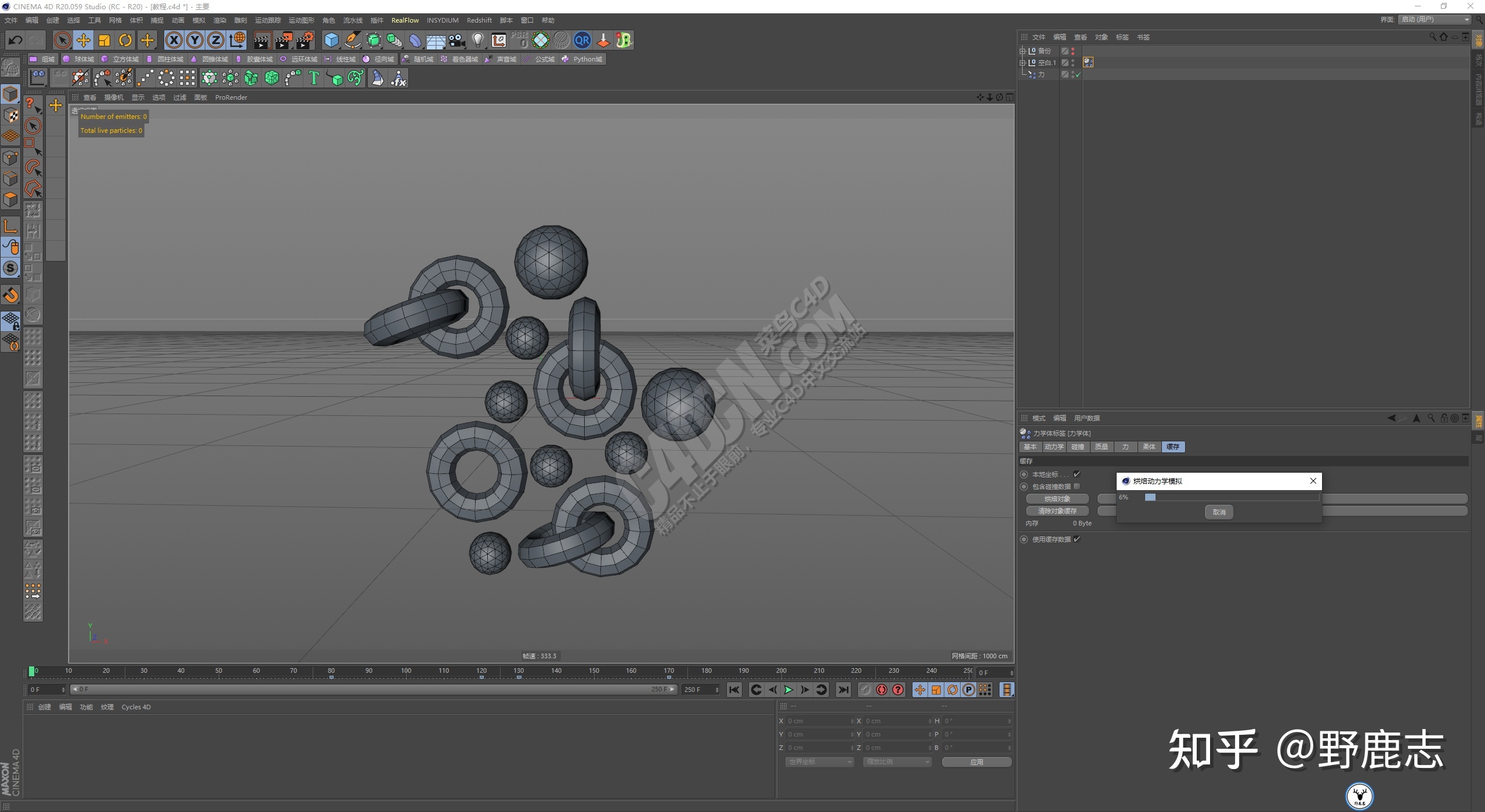
»әҙжНкұПТФәуІ»СЕІмҝҙТ»ПВ¶ҜМ¬Ј¬ҫхөГј·С№өДіМ¶И№»БЛЈ¬ө«КЗНЈБфөДКұјдМ«¶МБЛЈ¬ёХј·С№НкҫНұ»өҜҝӘБЛЈә
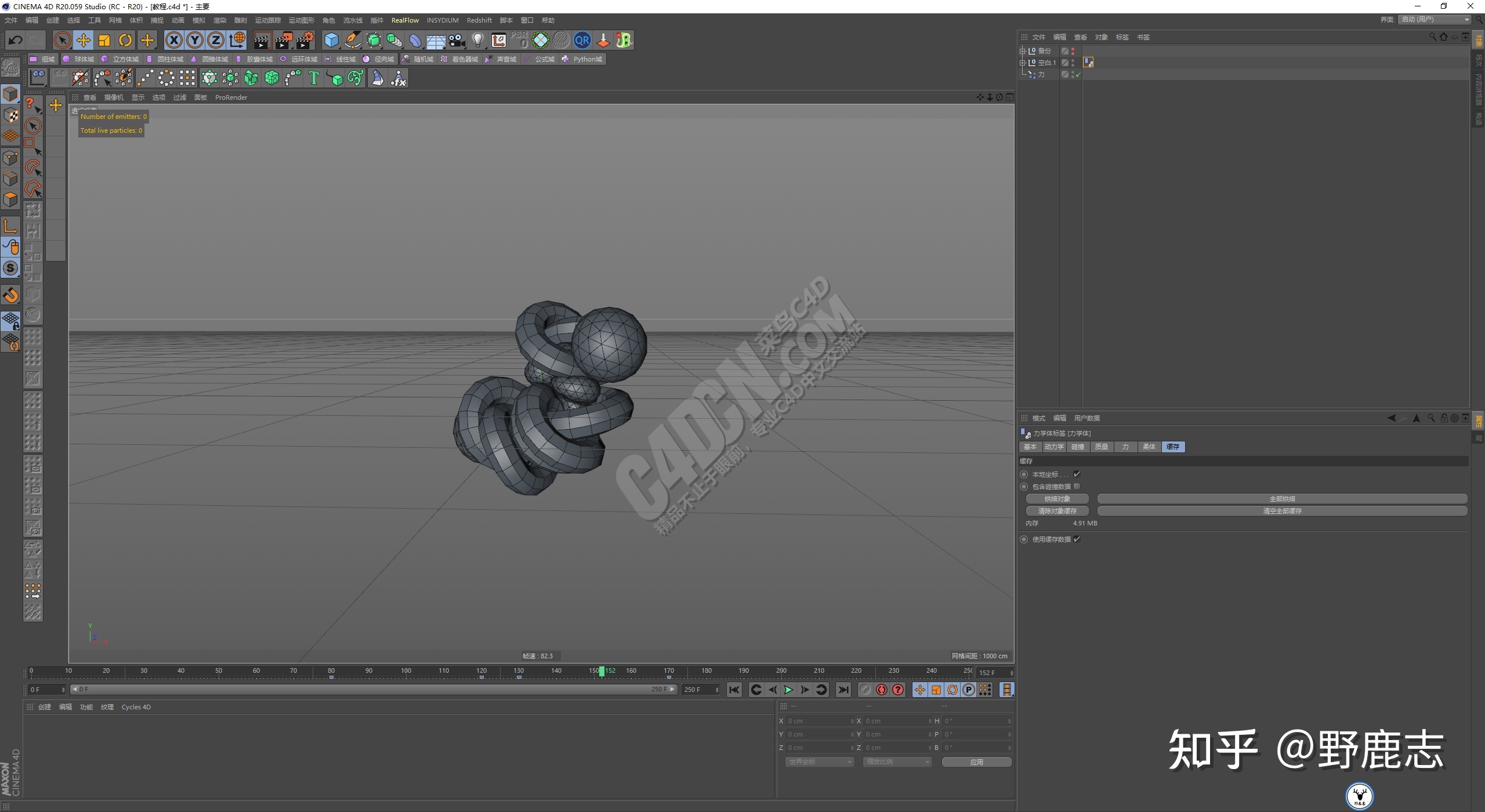
ОТУРІвСйҝјКФ№эИГҫІЦ№іӨ¶ИәНБҰөДЦРјд№э¶ЙКұјдіӨТ»өгЈ¬ө«КЗәЬІ»әГҝШЦЖЈ¬ХХҫЙұгАыөјЦВј·С№ұдРОіцҙнЈә
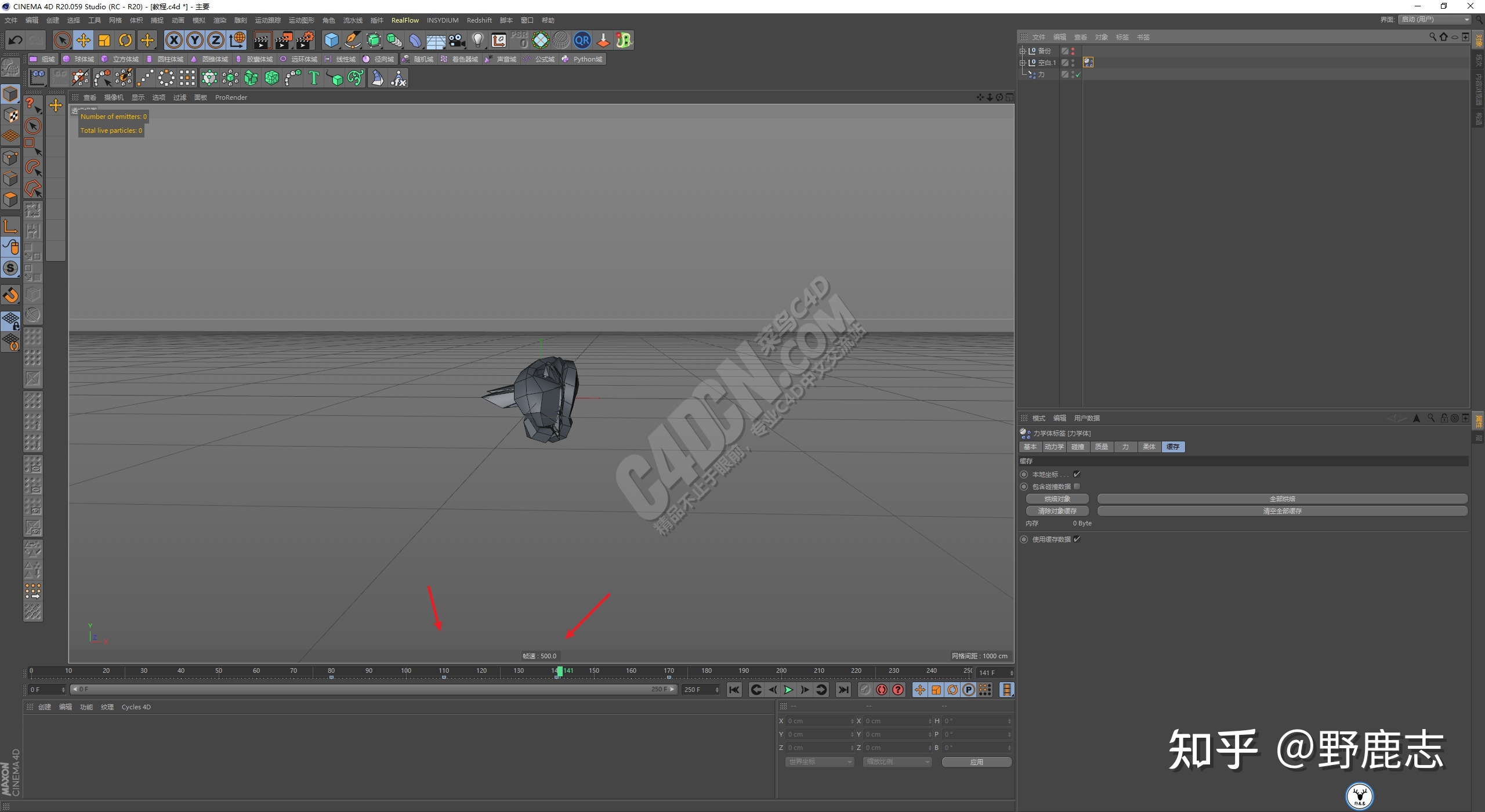
УЪКЗОТХвАп»»БЛТ»ёцЛјВ·Ј¬ј·С№өДұИҪПРЧГНөДҙҰЛщОТҪ«№ӨіМЙиЦГАпөДКұјдЛх·ЕКэЦөҪөөНЎЈ
іЦРшТ»¶ОКұјдТФәуФЩЦрІҪҪшІҪЈ¬ёРҫхХвСщТӘВФОўәГТ»өгЈ¬ОТХвАп°СКұјдЗъПЯёДОӘБЛПЯРФөДЈә
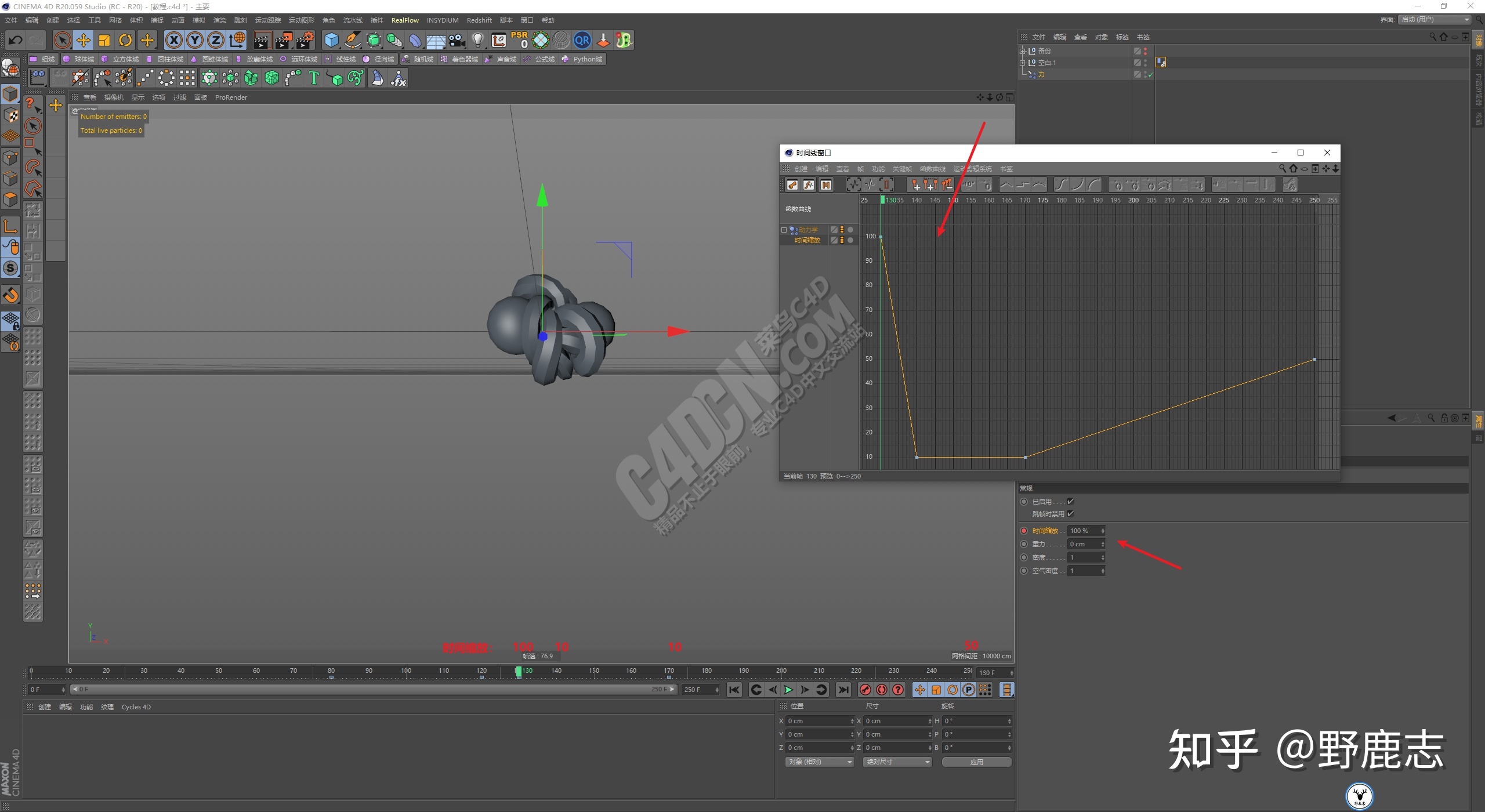
ЧоәуФЩҙУН·Ҫ«Ль»әҙж°ЙЈ¬јЗөГ№ҙСЎ»әҙжЕцЧІКэҫЭЈә
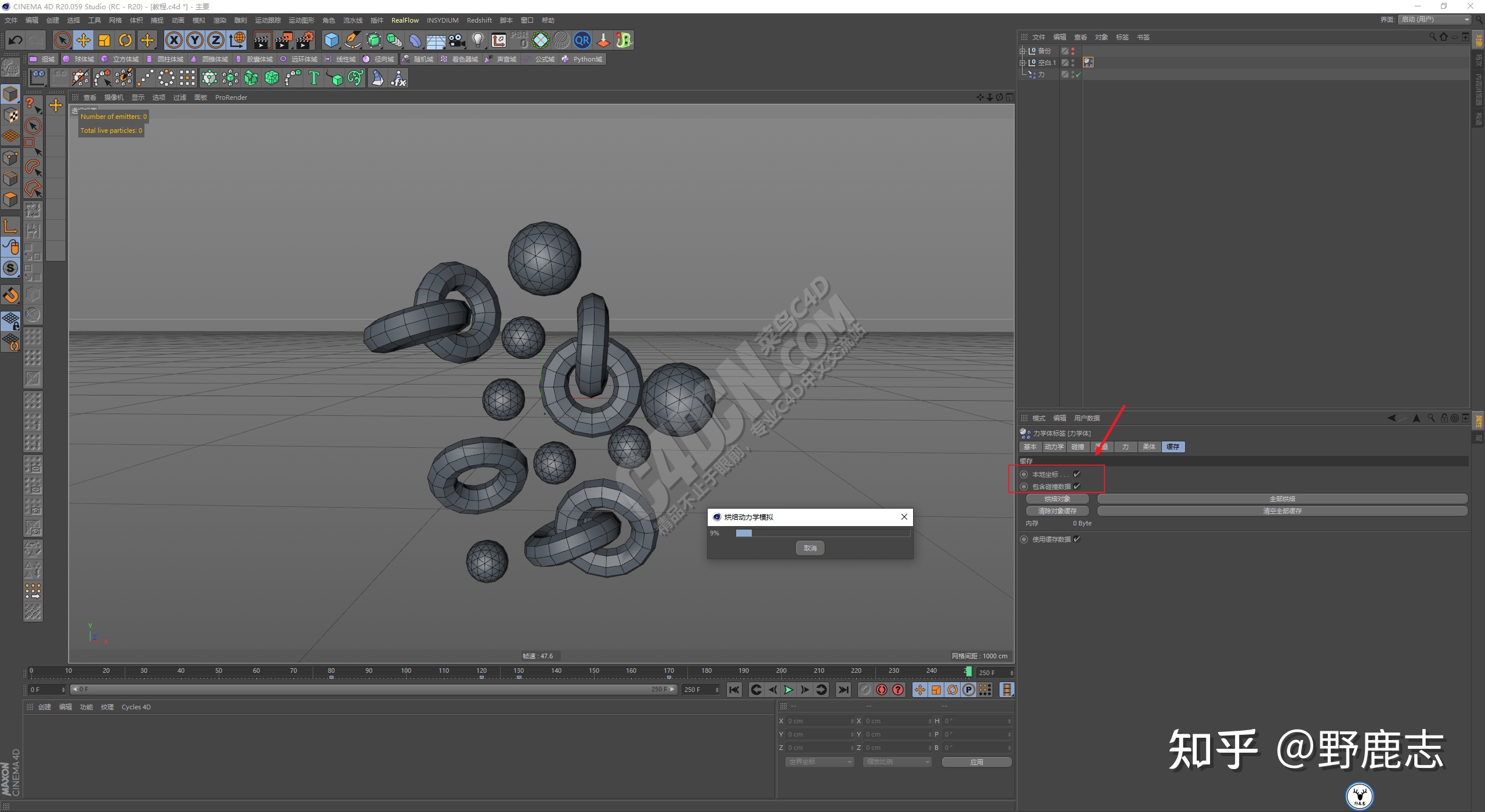
ЧоәуХыМеФЩМЧёцПё·ЦЗъГжЈ¬КэЦөёшёц1Ј¬өЧЧУҫНДЬ№»ҪшИлдЦИҫІҝГЕБЛЈә
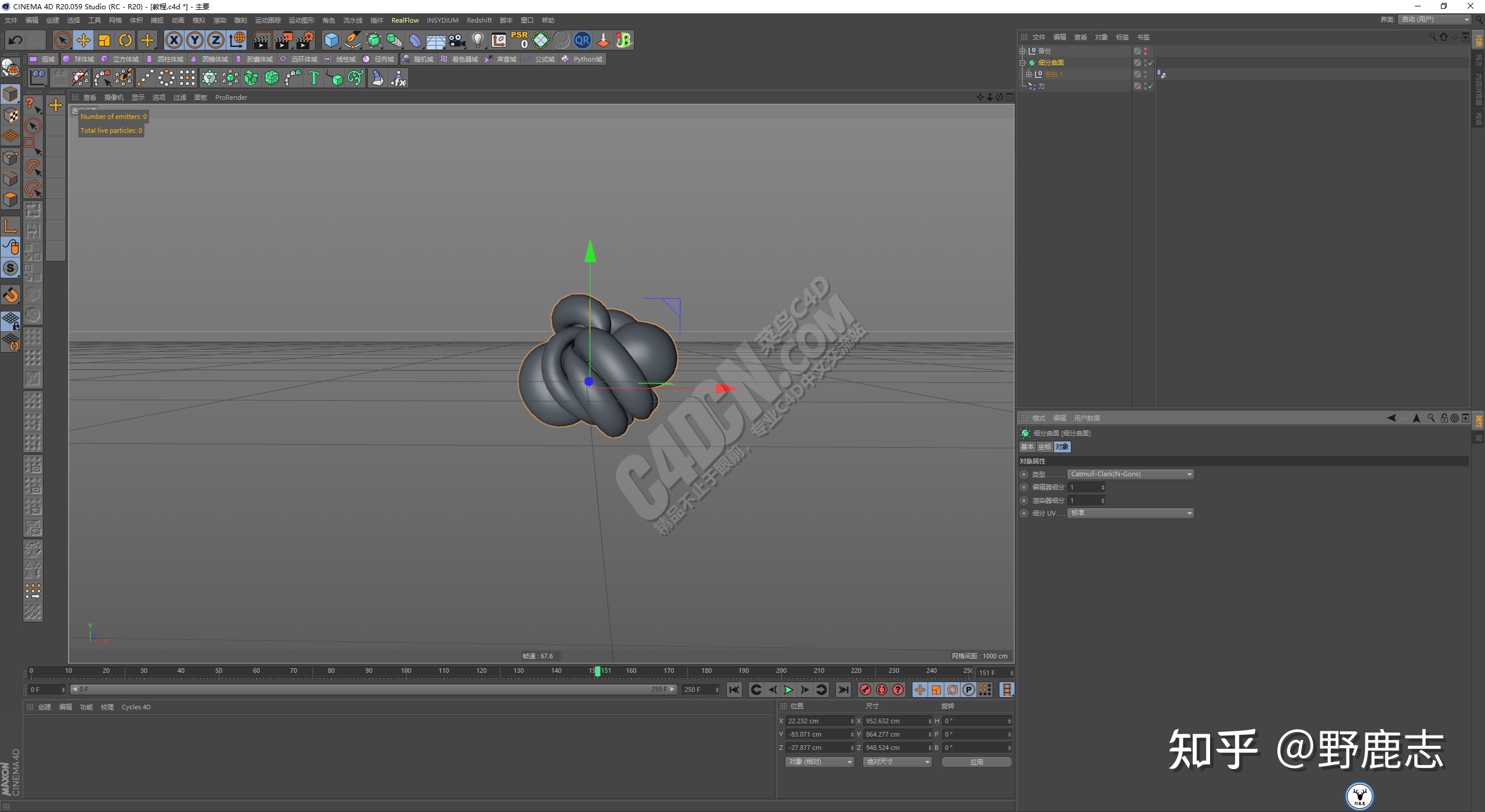
ҪУПВАҙҫНКЗдЦИҫІҝГЕБЛЈ¬ҙтҝӘGIЈ¬ЙиЦГдЦИҫіЯҙзІўРВҪЁЙгПс»ъ№М¶ЁКУҪЗЈ¬ХвР©¶јІ»УГЛө№юЈә
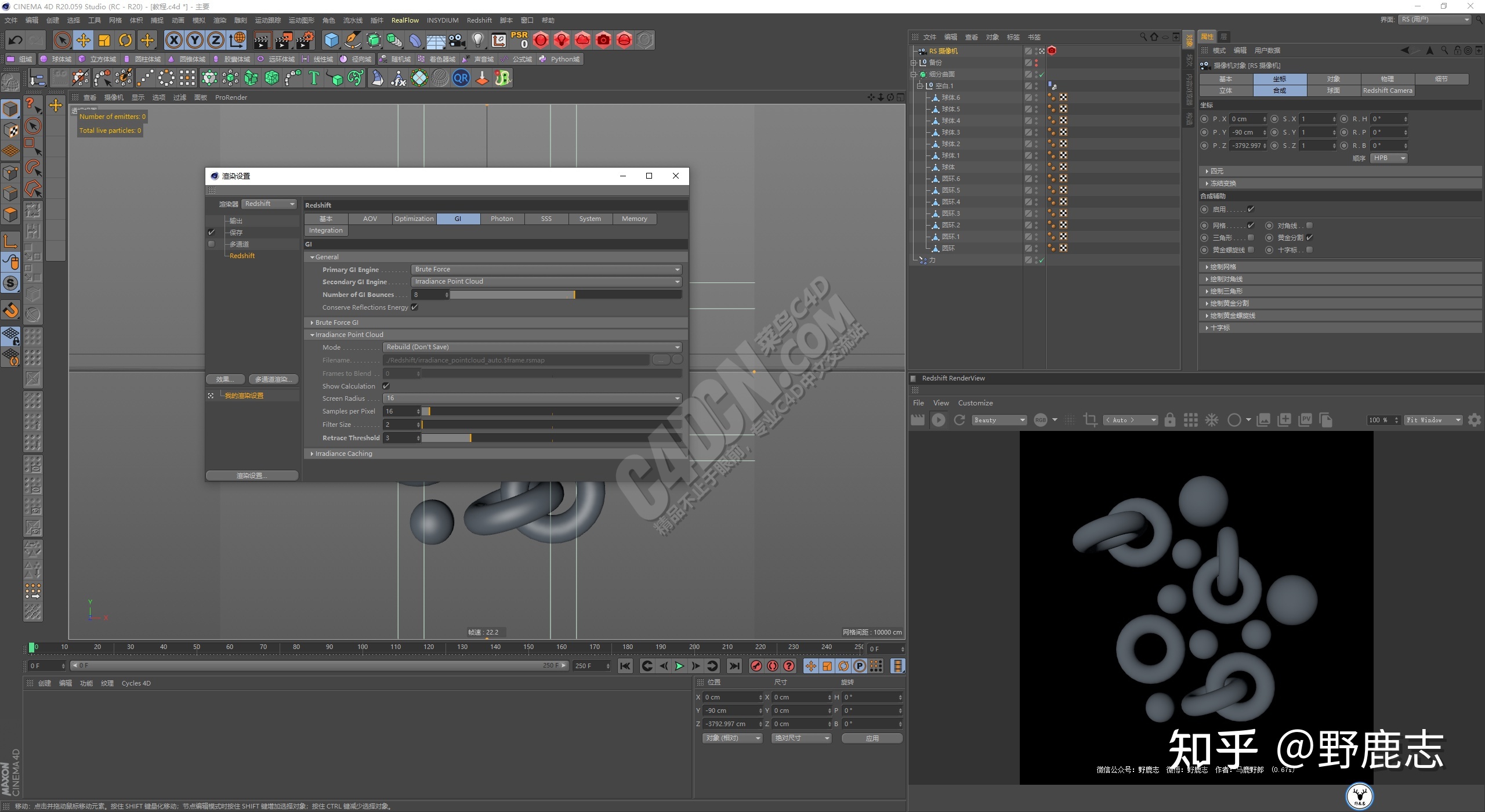
РВҪЁТ»ёцҙуҙуөДЖҪГжөұЧцәуМЁЈә
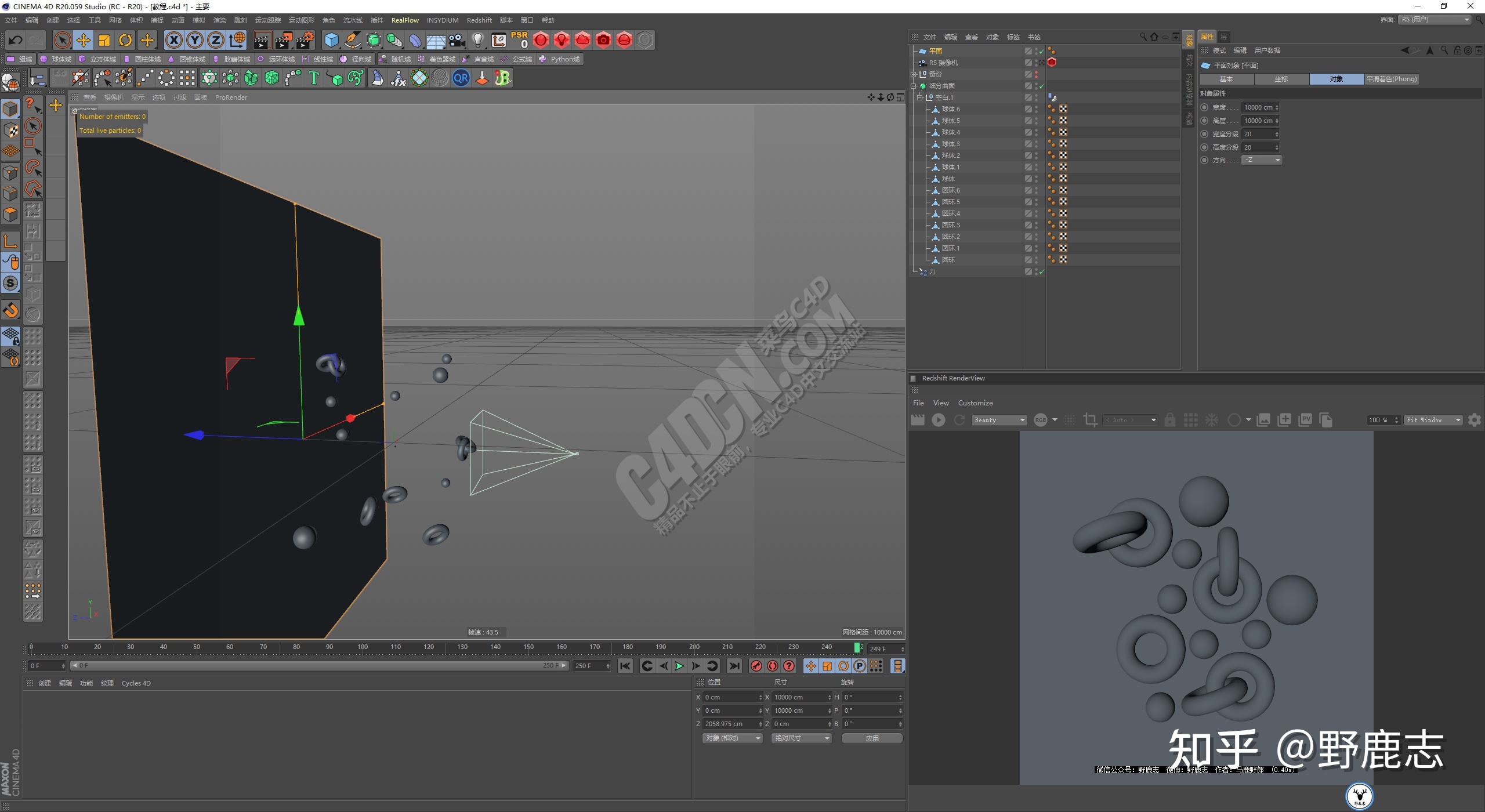
РВҪЁ»·ҫі№вЈә

ПИёгәуМЁІДЦК°ЙЈ¬КЧПИК№УГөДC4DЧФҙшөДФлІЁМщНјЦЖЧцТ»ёц°јН№МщНјЈә
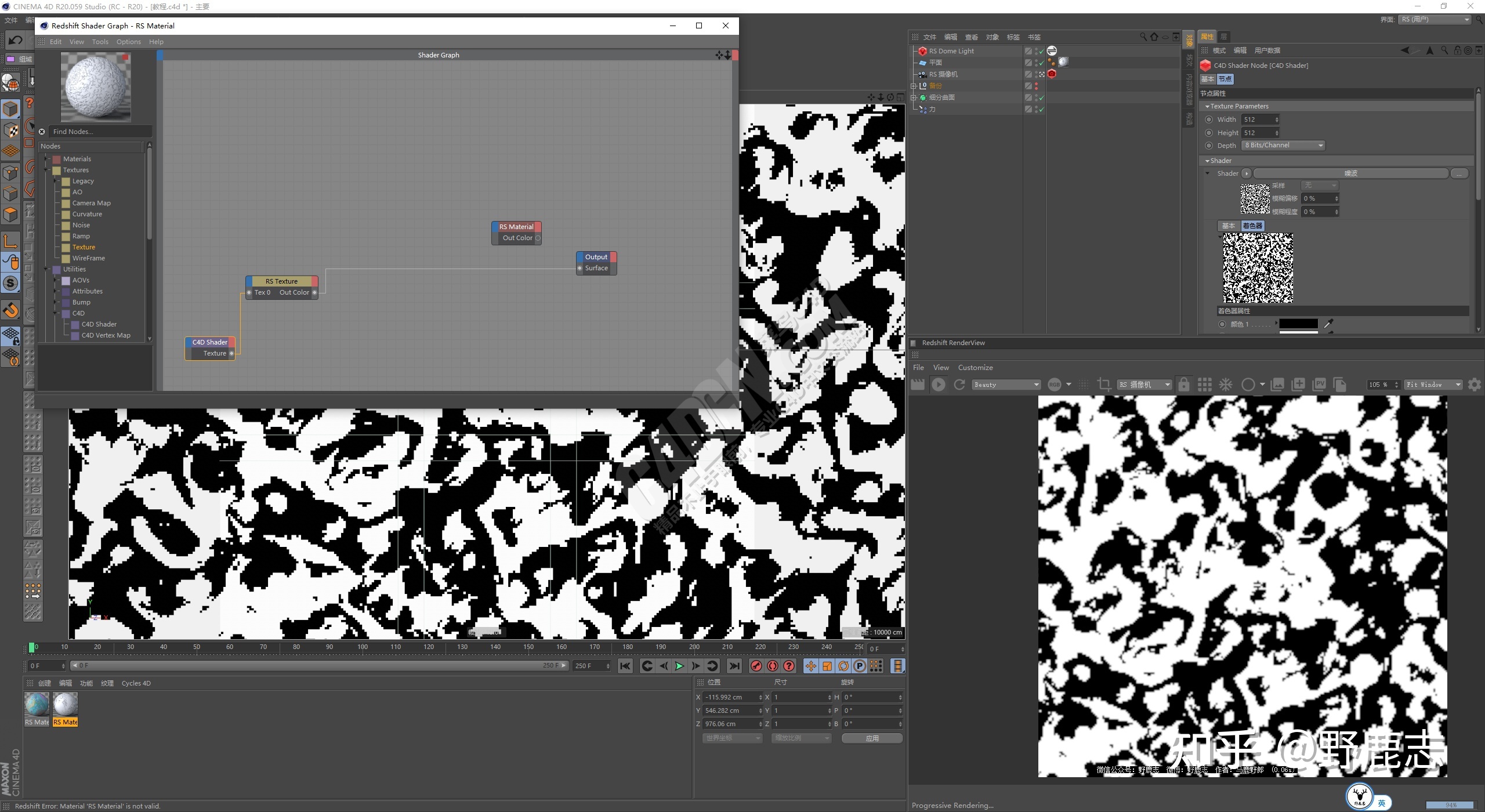
К№УГҪҘұіЕСөгөчХыФлІЁМщНјөД¶ФХХ¶ИЈә
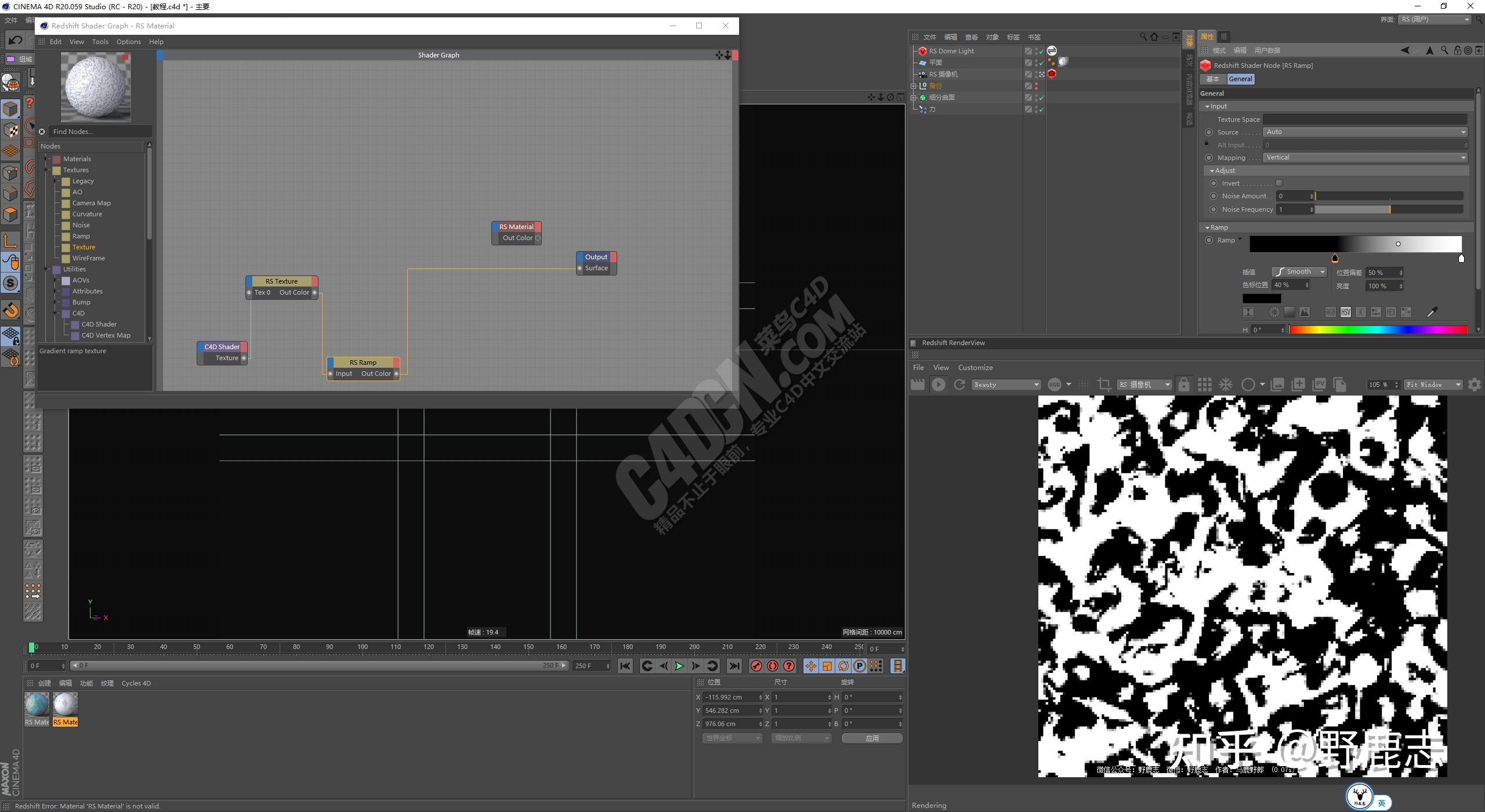
ФЩ°СЛыГЗБ¬ҪУёш°јН№ҪЪөгЈә
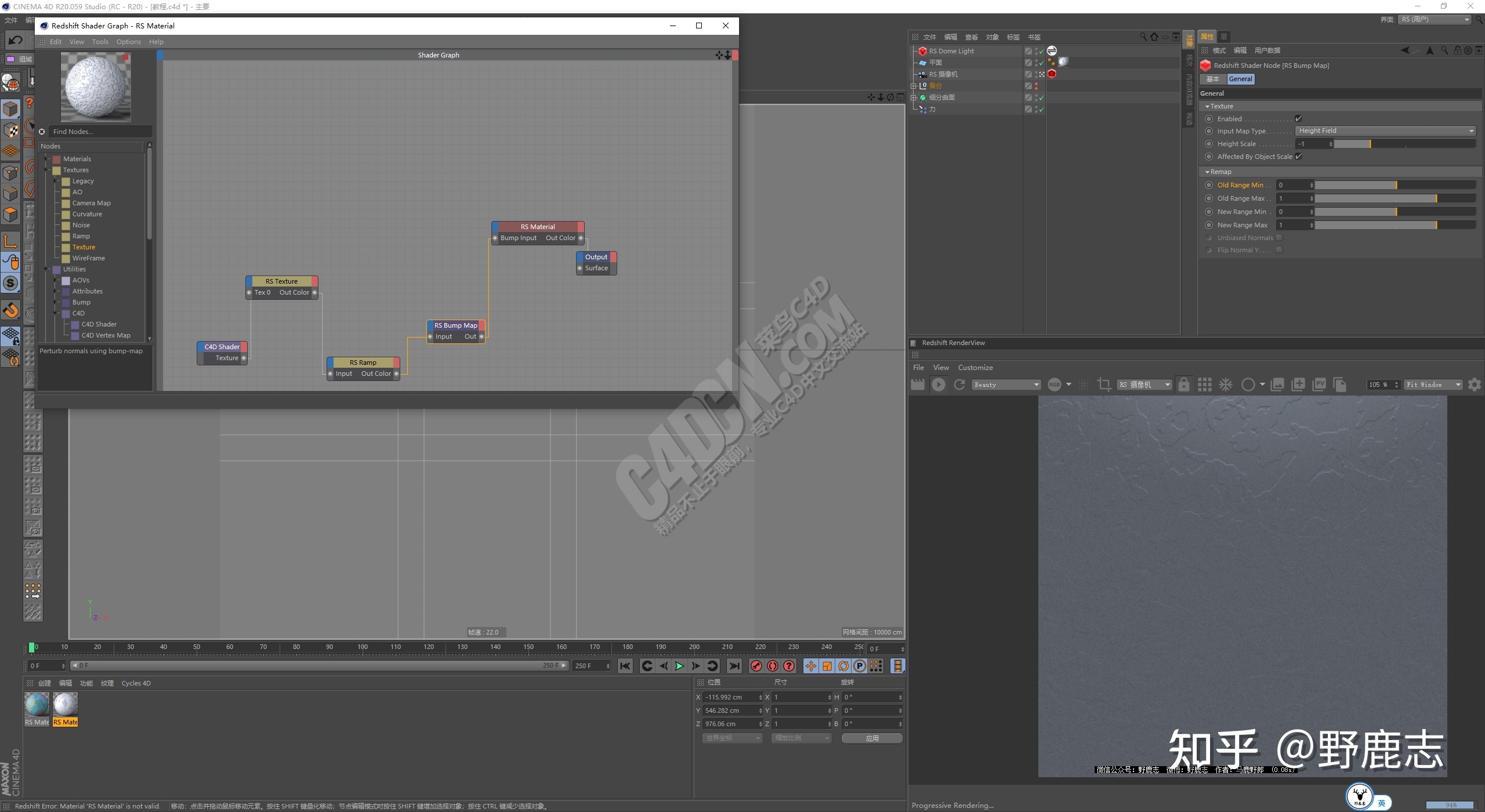
ІДЦКөДСХЙ«ТФј°ҙЦЧҫ¶ИДЬ№»ұҫИЛФЩөчХыТ»ПВЈә
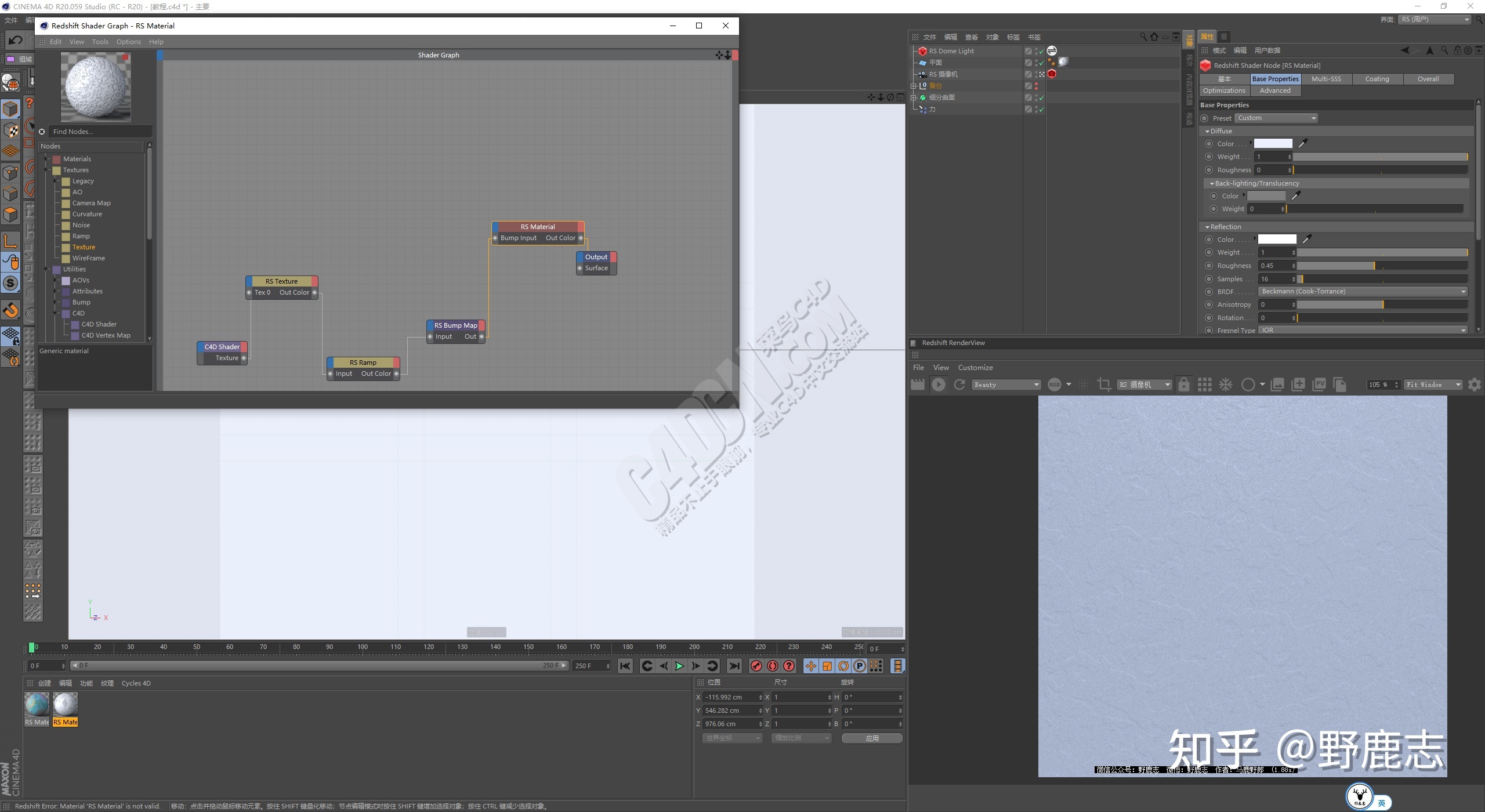
ҪУПВАҙҫНКЗОпМеөДІДЦКБЛЈ¬КЧПИОТФЪНшЙПХТАҙБЛТ»МЧГв·СөДСХБПМщНјЛШІДЈ¬НкБЛТФәуОТТІ»б·ЦПнёшҙујТЈә
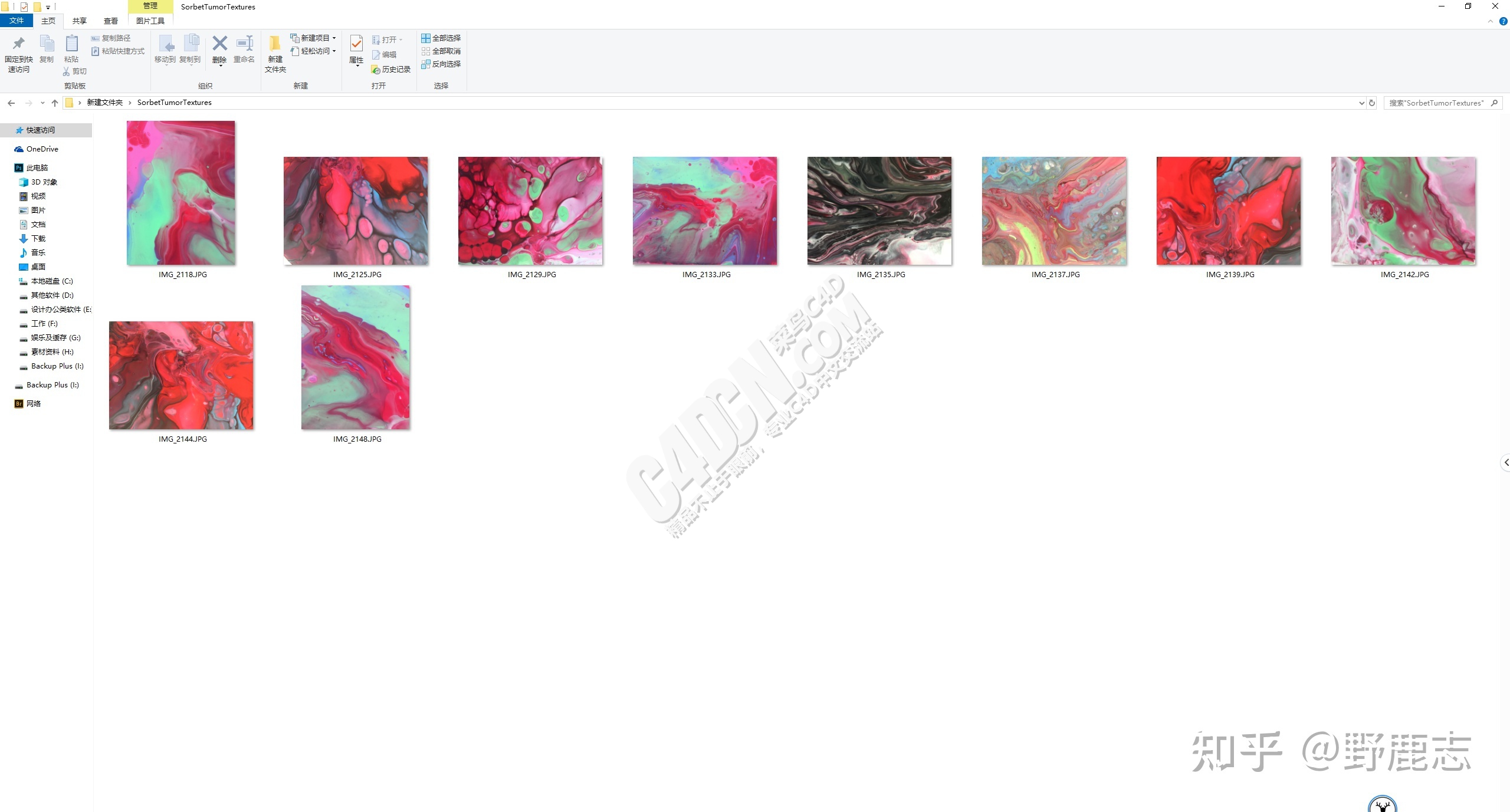
СЎФсТ»ХЕұҫИЛҫхөГККТЛөДМщНјЈ¬јдҪУ°СЛьБ¬ҪУөҪВюЙдөДСХЙ«НЁөАЙПЈә
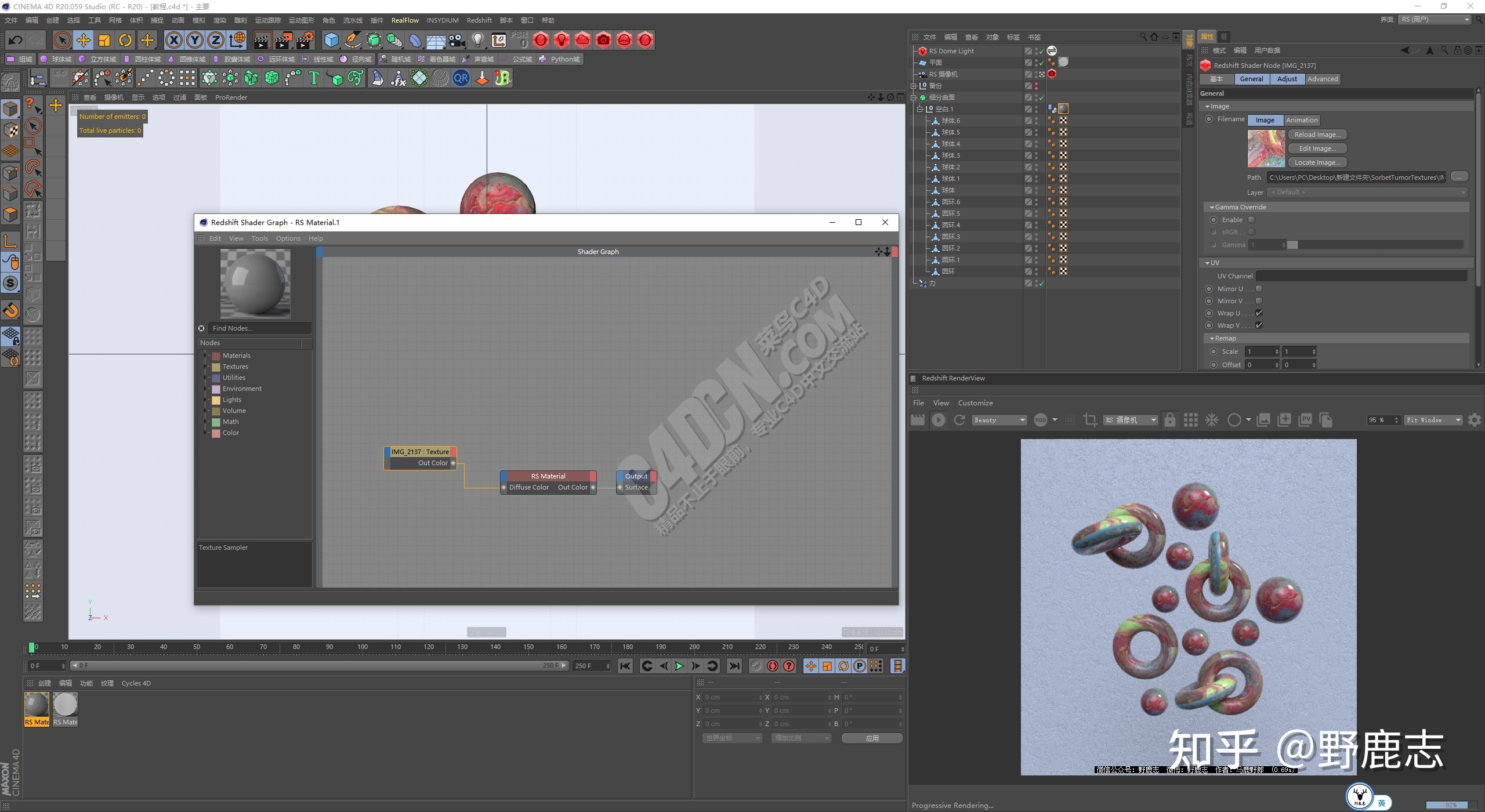
ө«КЗИзҪсөДМщНјУРГчПФөДҪУ·мЈ¬ХвІ»КЗОТГЗПлТӘөДЈ¬ЛщТФСЎЦРІДЦК°СЛьөДН¶Йд·ҪКҪёДОӘЗ°СШЈә
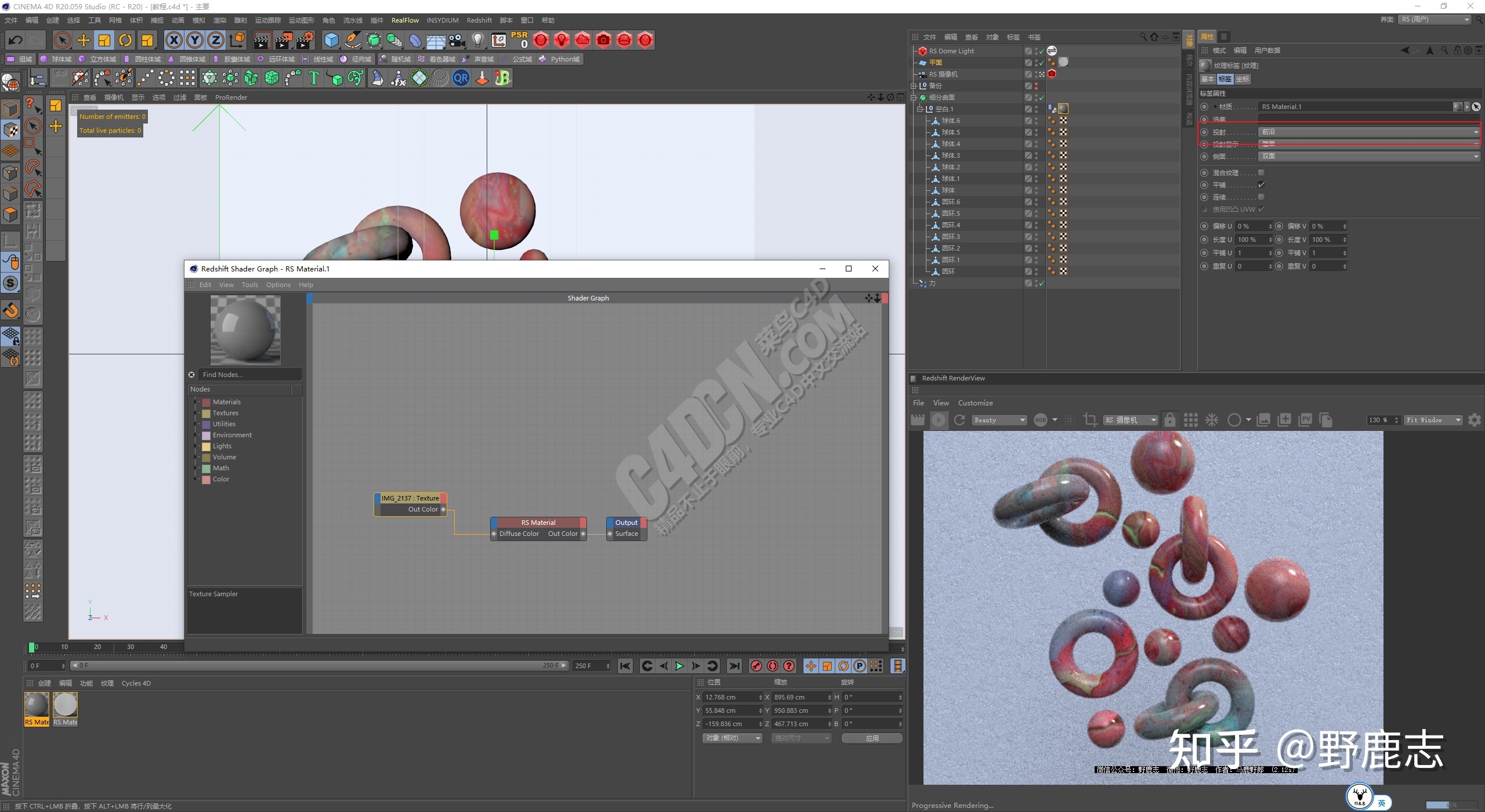
КуұкУТјь°СұкЗ©ёҙЦЖөҪЧУјҜЈә
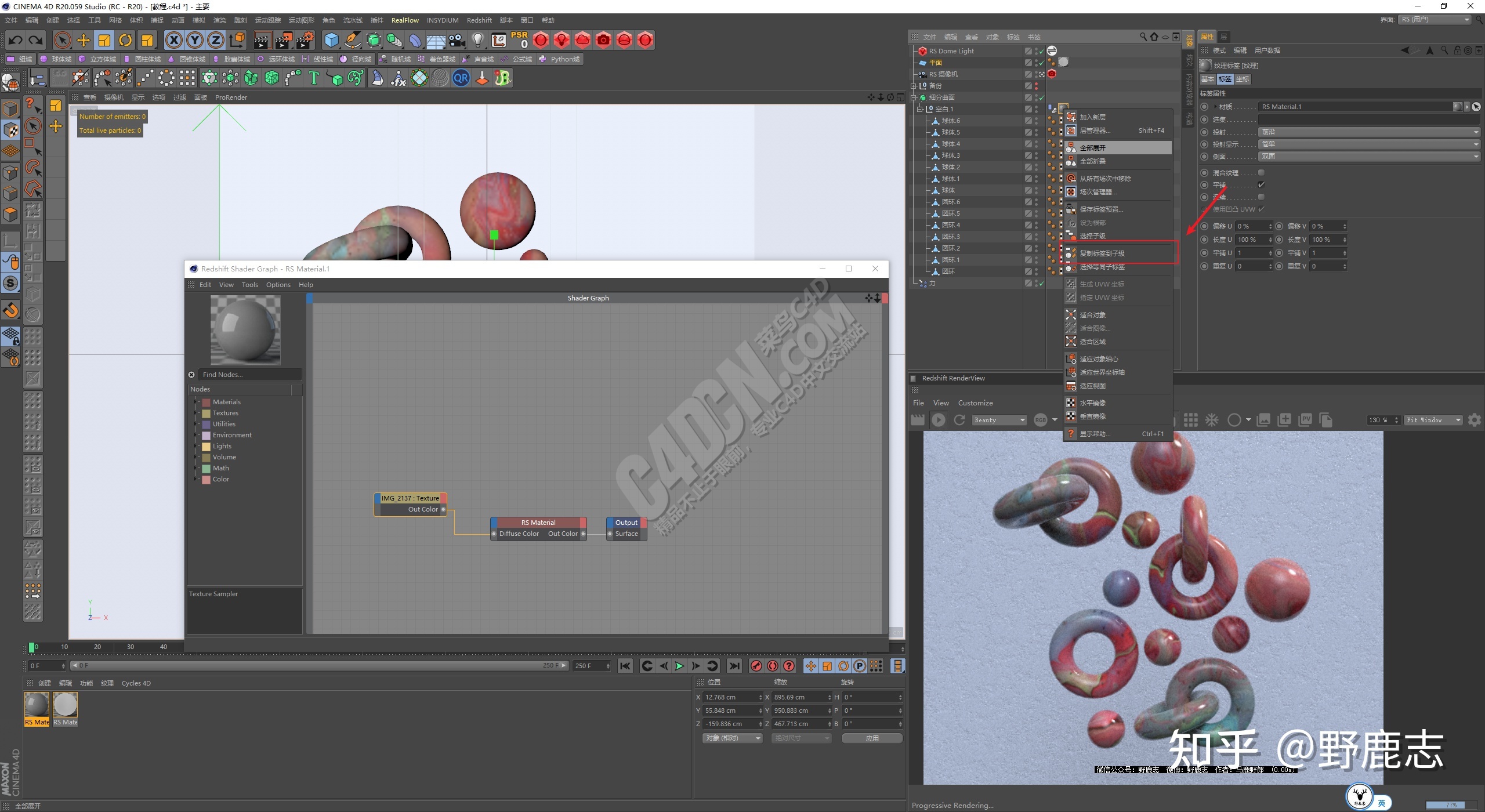
И»әуФЩСЎЦРЛщУРөДІДЦККуұкУТјьЙъіЙUVWЧшұкЈә
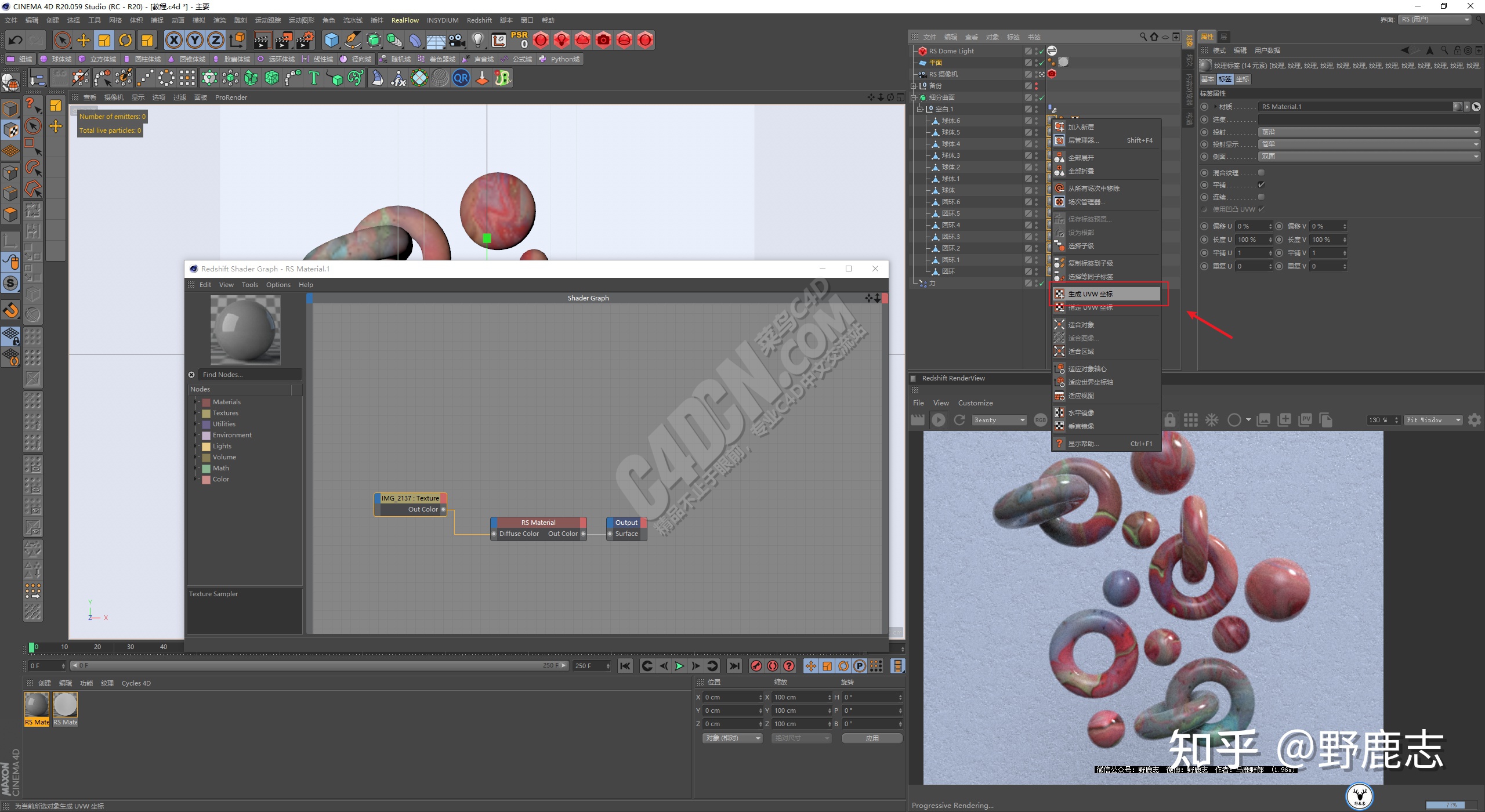
ЦБУЪСХЙ«ДгДЬ№»МнјУТ»ёцЙ«ІКҪГХэҪЪөгАҙёДұдЈә
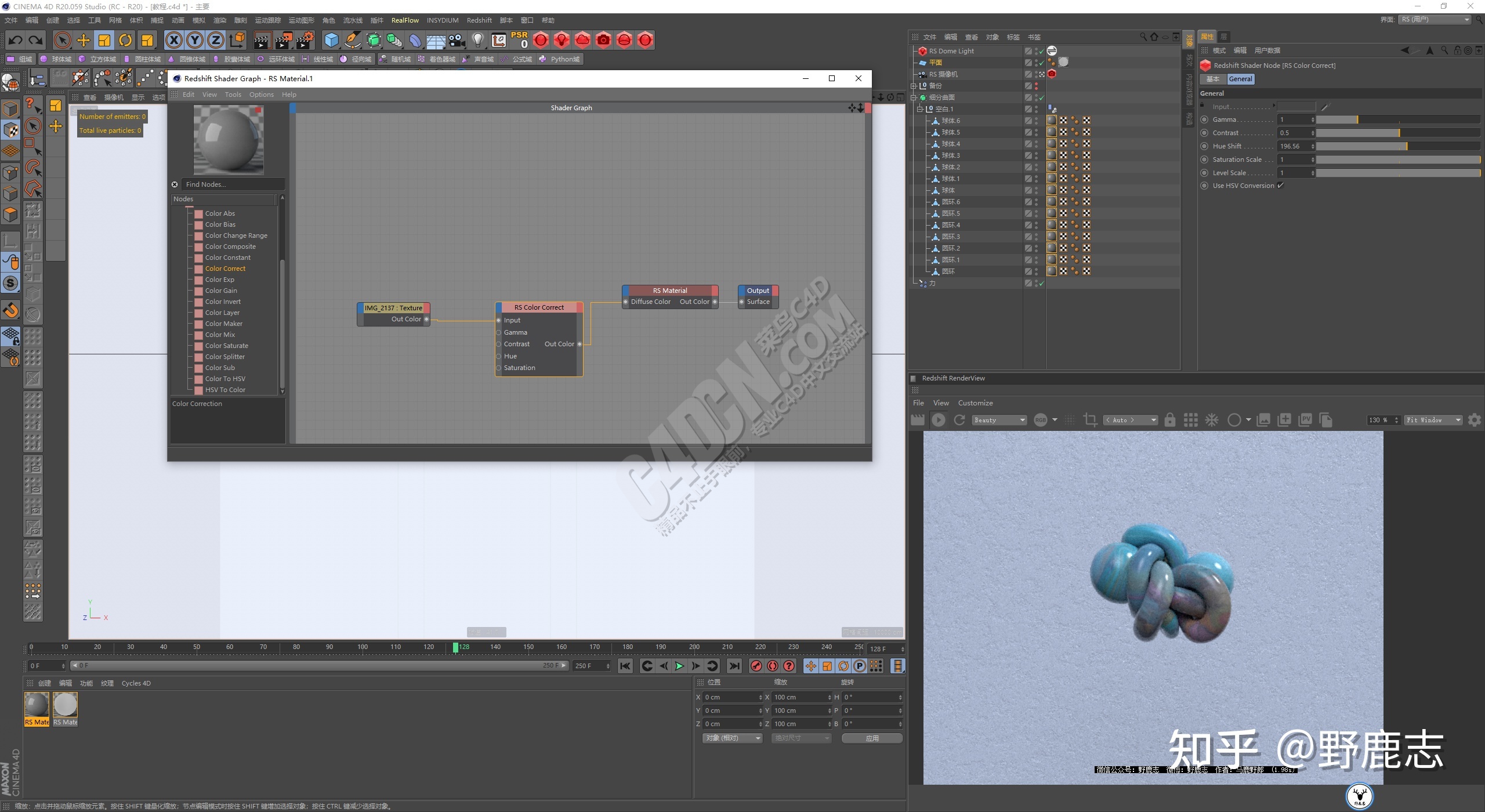
Дг»№ДЬ№»Н¬СщК№УГФлІЁҪЪөгЦЖЧц°јН№МщНјЈә
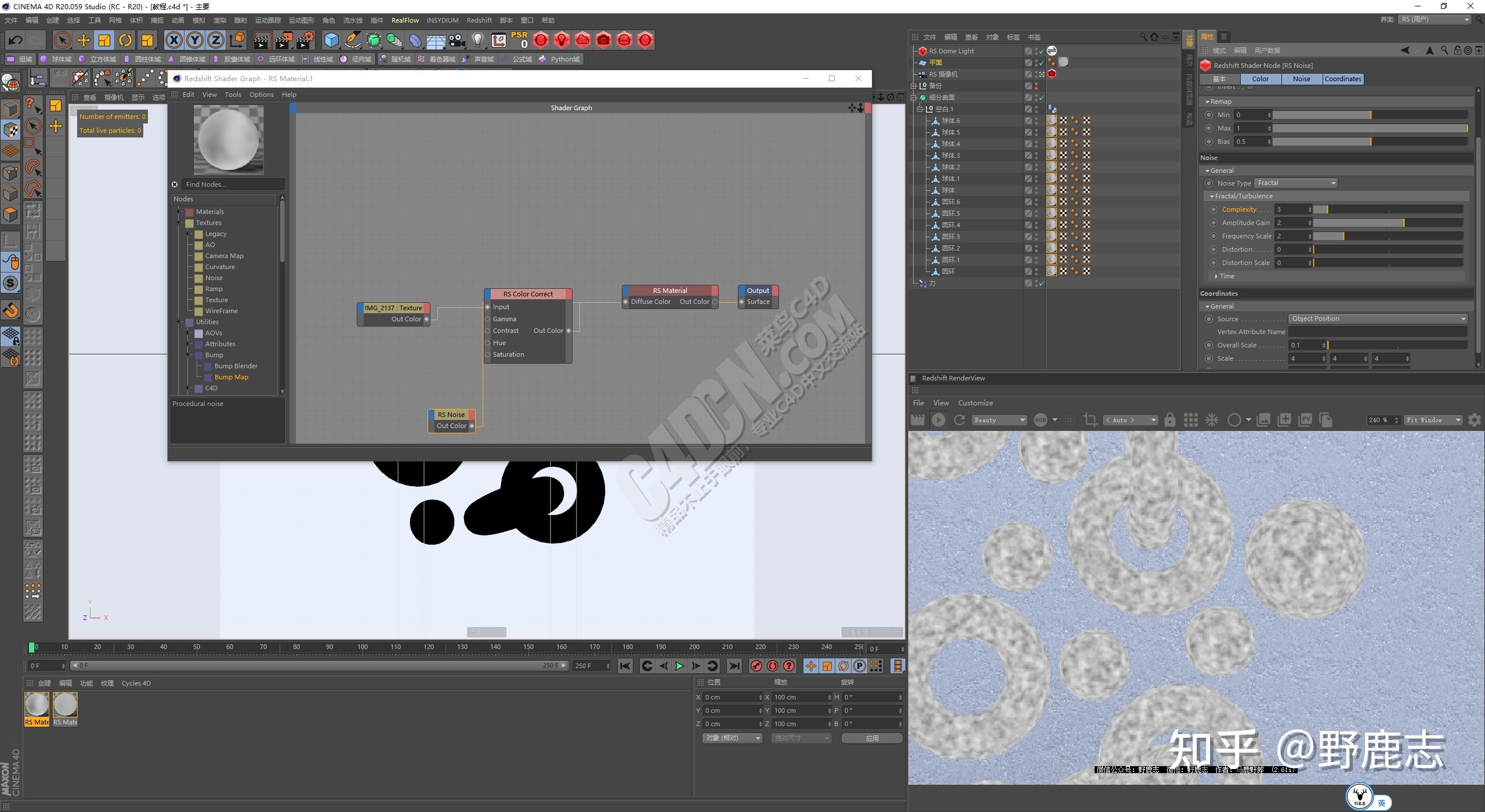
К№УГҪҘұіЕСөгөчХыәЪ°ЧөДПФКҫ·¶ілЈә

И»әуФЩ°СЛьГЗБ¬ҪУөҪ°јН№¶ЛҝЪЙПЈә

КУМхјюІ№јёХөөЖ°ЙЈә
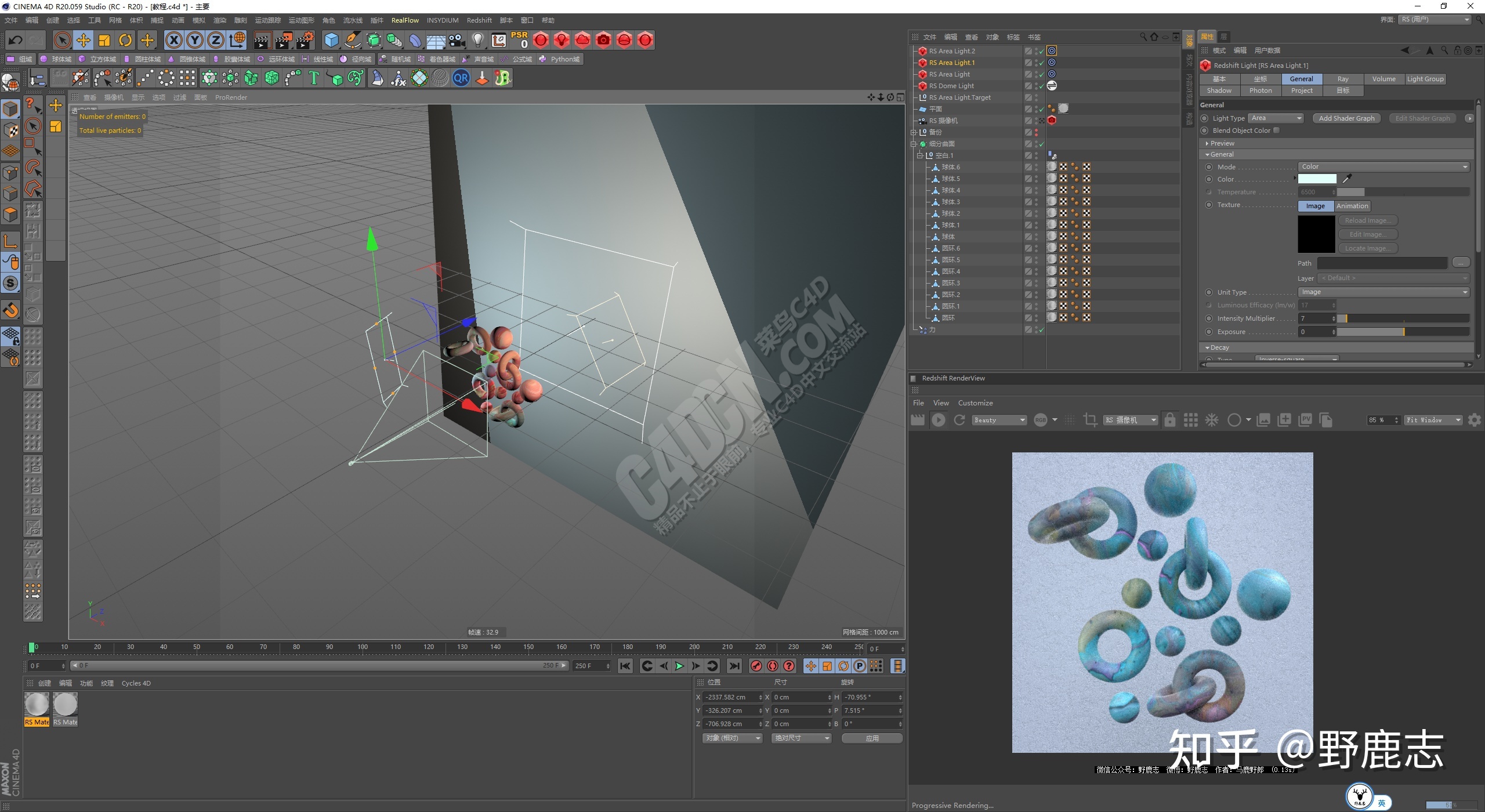
ёшЛщУРОпМеФЩМнјУТ»ёцRSОпМеұкЗ©°ЙЈ¬№ҙСЎПё·ЦЈә

ІЙСщІгГжОТЦчІЙСщёшөҪБЛ512Ј¬ЖдЛыөұөШІЙСщ¶јКЗ1024Јә
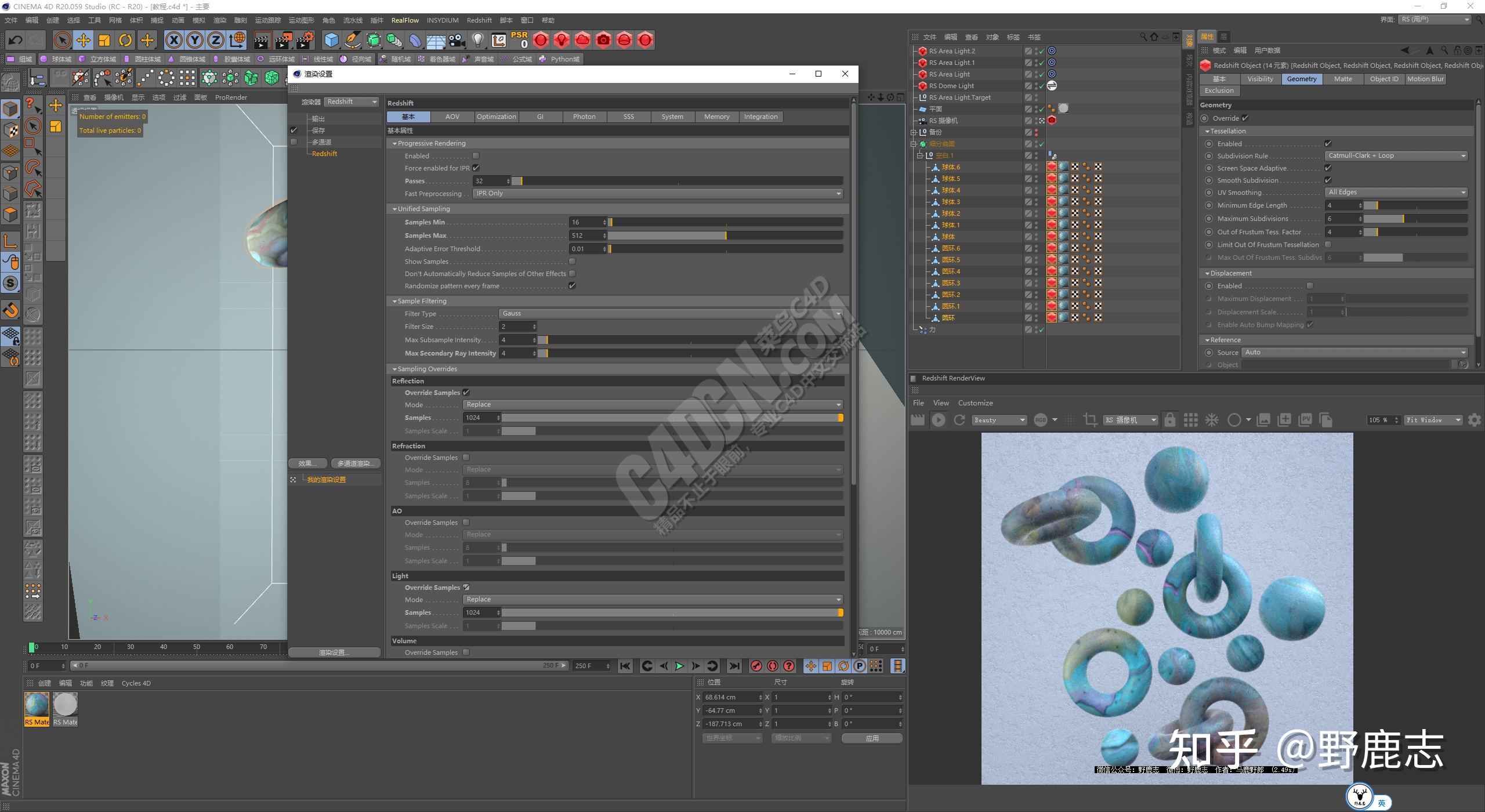
ЧоәудЦИҫіцНјҝҙҝҙР§№ы°ЙЈә
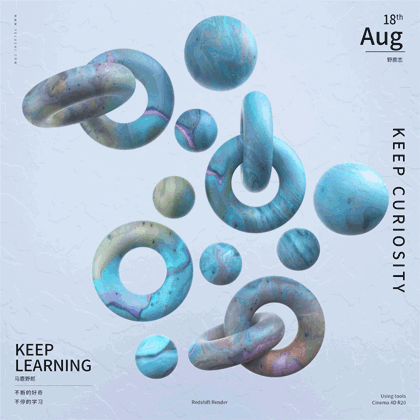
ҙуТӘКЗДЗГҙёцТвЛј°ЙЈ¬ПВГжКЗҪсМмөДКУЖө°жЈә

https://www.zhihu.com/video/1411655582881865728
әГАІЈ¬ҪсМмөД·ЦПнҫНөҪХвАпЈ¬ПлТӘФӯКУЖөөДВ№УСәуМЁБГОТ»сИЎ°ЙЈЎ
ёь¶аДЪИЭ»¶ЛНҙжҫ칫ЦЪәЕЈә
№«ЦЪәЕЈәТ°В№Цҫ
АПВ№ОўРЕЈәmaluyelang6661
ҝаЖЯОўРЕЈә766057766
ұҫОДУЙЎ°Т°В№ЦҫЎұ·ўІј
ЧӘФШЗ°ЗлБӘВзВнВ№Т°АЙ
ЛҪЧӘұШҫҝ |
 /9
/9 